Page 1
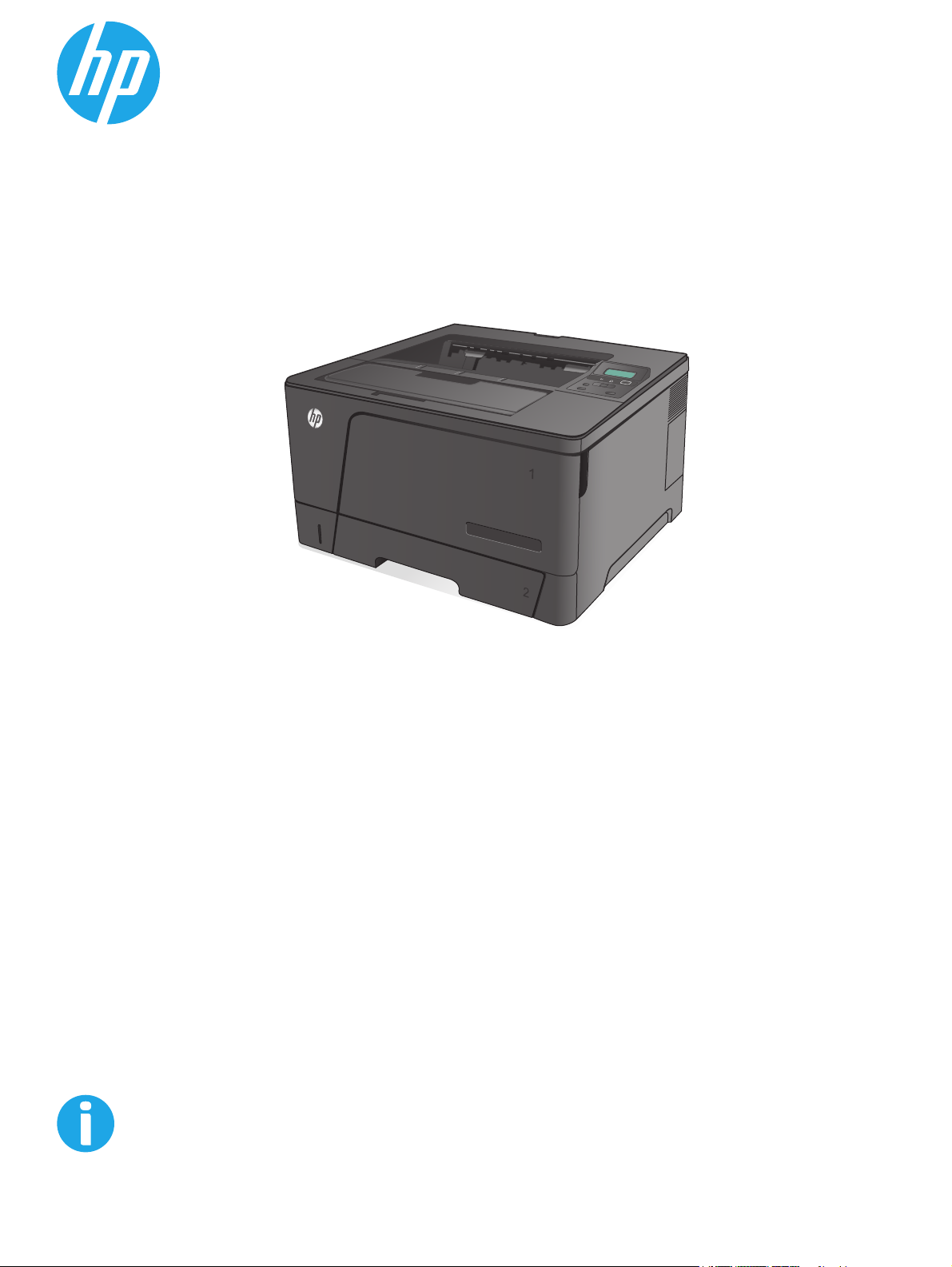
LaserJet Pro M701/M706
Panduan Pengguna
LaserJet Pro M706n
www.hp.com/support/ljM701
www.hp.com/support/ljM706
Page 2
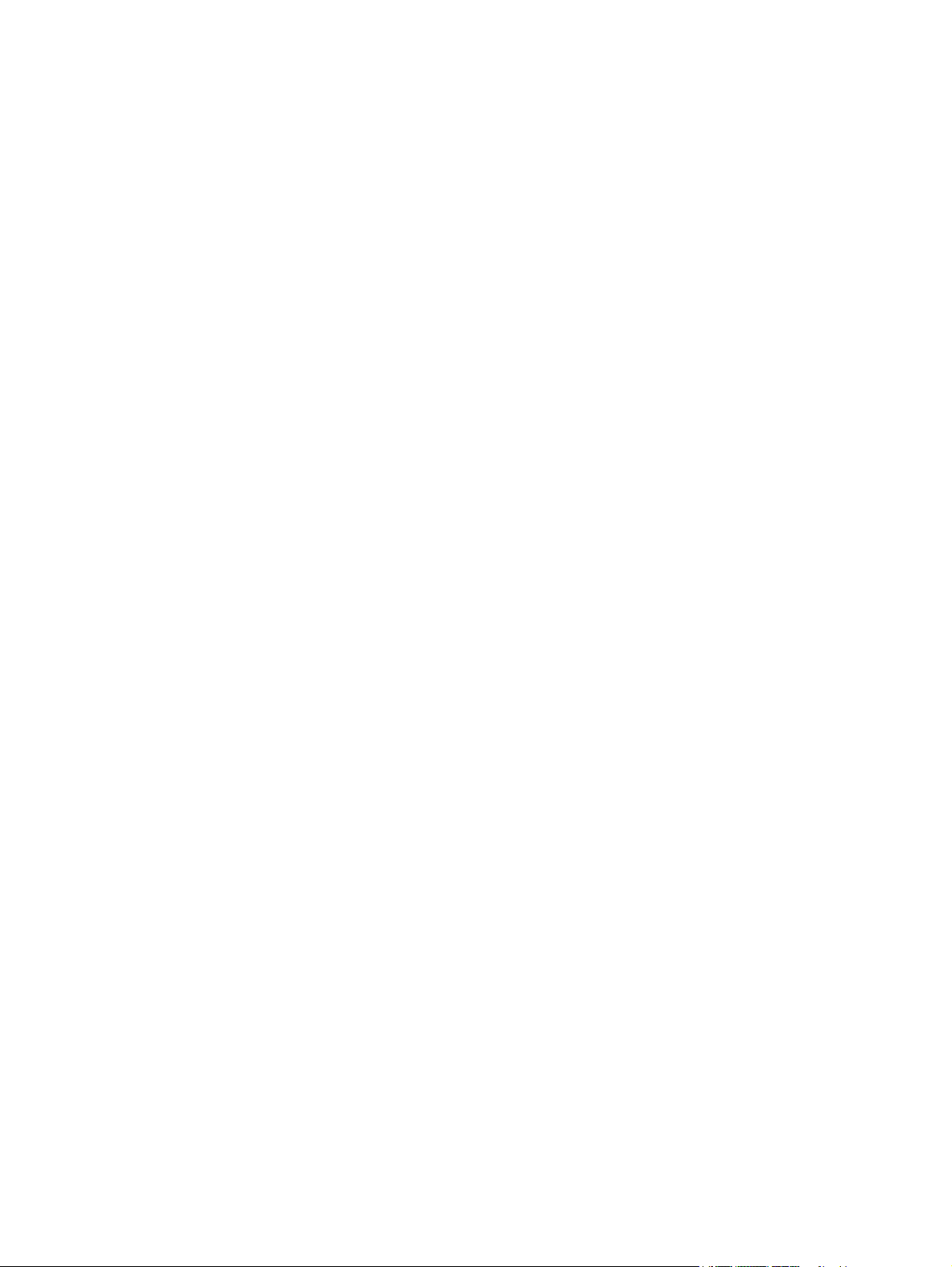
Page 3

HP LaserJet Pro M701/M706
Panduan Pengguna
Page 4
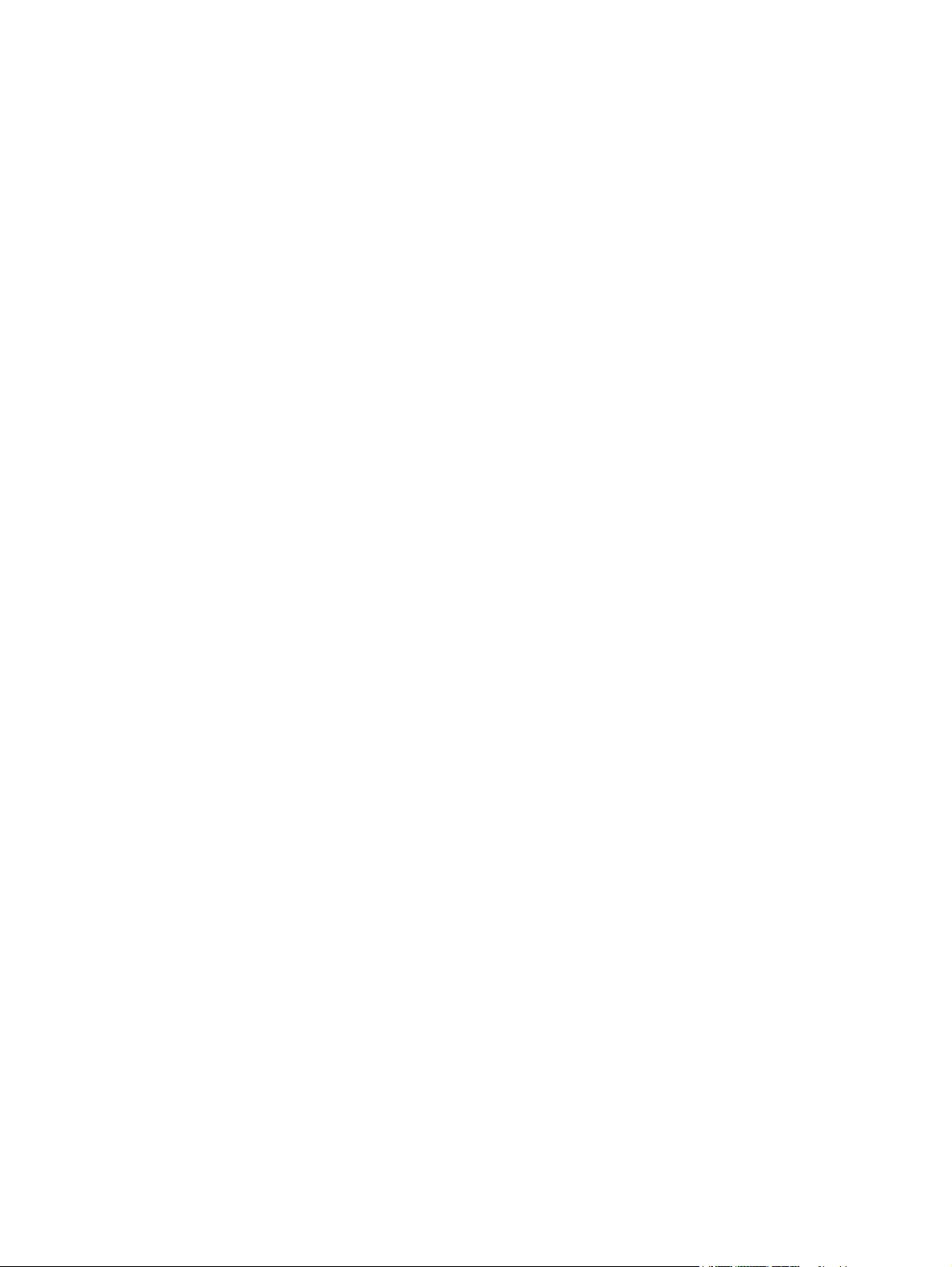
Hak Cipta dan Lisensi
© Copyright 2015 HP Development Company,
L.P.
Dilarang melakukan reproduksi, adaptasi atau
penerjemahan tanpa izin tertulis sebelumnnya,
kecuali sejauh yang diperbolehkan dalam
undang-undang hak cipta.
Informasi yang terkandung di sini dapat
berubah-ubah sewaktu-waktu.
Satu-satunya jaminan untuk produk dan
layanan HP tercantum dalam keterangan
jaminan yang ditegaskan dan menyertai
produk serta layanan tersebut. Tidak ada
bagian apa pun dari dokumen ini yang dapat
ditafsirkan sebagai jaminan tambahan. HP
tidak bertanggung jawab atas kesalahan atau
kekurangan teknis atau editorial yang terdapat
dalam dokumen ini.
Edition 1, 11/2015
Pernyataan Merek Dagang
®
, Adobe Photoshop®, Acrobat®, dan
Adobe
PostScript
®
adalah merek dagang dari Adobe
Systems Incorporated.
Apple dan logo Apple adalah merek dagang
dari Apple Computer, Inc., yang terdaftar di AS
dan negara/kawasan lainnya. iPod adalah
merek dagang dari Apple Computer, Inc. iPod
hanya ditujukan untuk penyalinan yang sesuai
dengan undang-undang atau izin pemegang
hak. Jangan curi musik.
Microsoft®, Windows®, Windows XP®, dan
Windows Vista® adalah merek dagang
terdaftar di Amerika Serikat dari Microsoft
Corporation.
®
adalah merek dagang terdaftar milik The
UNIX
Open Group.
Page 5
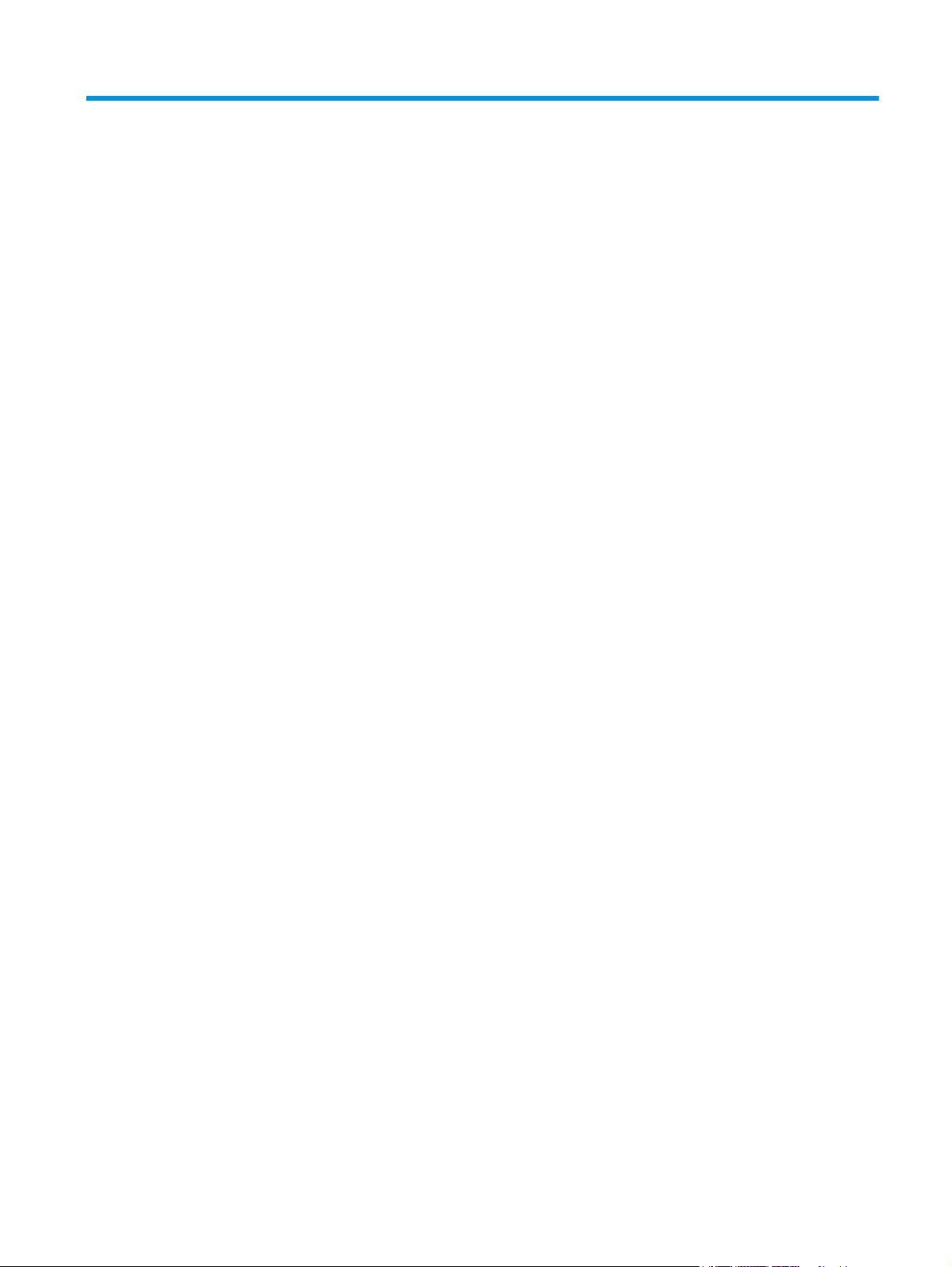
Isi
1 Pengenalan produk ....................................................................................................................................... 1
Perbandingan produk ............................................................................................................................................ 2
Tampilan produk .................................................................................................................................................... 4
Tampilan depan produk ...................................................................................................................... 4
Tampilan belakang produk ................................................................................................................. 5
Port interface ...................................................................................................................................... 6
Tata letak panel kontrol ...................................................................................................................... 6
Pengaturan perangkat keras dan penginstalan perangkat lunak ....................................................................... 8
2 Baki kertas ................................................................................................................................................... 9
Memuati Baki 1 (baki multiguna) ........................................................................................................................ 10
Orientasi kertas Baki 1 ...................................................................................................................... 12
Memuat Baki 2 ..................................................................................................................................................... 15
Orientasi kertas Baki 2 ...................................................................................................................... 17
Memuat Baki 3 (hanya model M706n) ................................................................................................................ 19
Orientasi kertas Baki 3 ...................................................................................................................... 21
3 Komponen, persediaan, dan aksesori ............................................................................................................ 23
Memesan komponen, aksesori, dan persediaan ................................................................................................ 24
Memesan ........................................................................................................................................... 24
Komponen dan persediaan ............................................................................................................... 24
Aksesori ............................................................................................................................................. 24
Mengganti kartrid toner ...................................................................................................................................... 25
4 Cetak .......................................................................................................................................................... 29
Tugas cetak (Windows) ....................................................................................................................................... 30
Cara mencetak (Windows) ................................................................................................................ 30
Mencetak pada kedua sisi secara otomatis (Windows) .................................................................... 31
Mencetak pada kedua sisi secara manual (Windows) ...................................................................... 31
Mencetak beberapa halaman per lembar (Windows) ...................................................................... 32
Memilih jenis kertas (Windows) ........................................................................................................ 32
IDWW iii
Page 6

Tugas cetak tambahan ...................................................................................................................... 32
Tugas cetak (Mac OS X) ........................................................................................................................................ 34
Cara mencetak (Mac OS X) ................................................................................................................ 34
Mencetak pada kedua sisi secara otomatis (Mac OS X) .................................................................... 34
Mencetak pada kedua sisi secara manual (Mac OS X) ...................................................................... 34
Mencetak beberapa halaman per lembar (Mac OS X) ....................................................................... 35
Memilih jenis kertas (Mac OS X) ........................................................................................................ 35
Tugas cetak tambahan ...................................................................................................................... 35
Pencetakan Mobile .............................................................................................................................................. 36
Pencetakan jaringan nirkabel ........................................................................................................... 36
HP ePrint via email ............................................................................................................................ 36
perangkat lunak HP ePrint ................................................................................................................ 36
AirPrint ............................................................................................................................................... 37
5 Mengelola produk ........................................................................................................................................ 39
Mengubah jenis koneksi produk (Windows) ....................................................................................................... 40
Mengkonfigurasi pengaturan jaringan IP ........................................................................................................... 41
Penolakan tanggung jawab pada pemakaian printer bersama ....................................................... 41
Melihat atau mengubah pengaturan jaringan .................................................................................. 41
Mengubah nama produk di jaringan ................................................................................................. 41
Mengkonfigurasi parameter IPv4 TCP/IP secara manual dari panel kontrol .................................. 42
Konfigurasi tingkat lanjut dengan Server Web Tertanam HP (Embedded Web Server - EWS) dan HP
Device Toolbox (Windows) .................................................................................................................................. 43
HP Utility di Mac OS X ........................................................................................................................................... 46
Membuka HP Utility ........................................................................................................................... 46
Fitur HP Utility ................................................................................................................................... 46
HP Web Jetadmin ................................................................................................................................................. 48
Fitur keamanan produk ....................................................................................................................................... 49
Setel atau ubah kata sandi produk menggunakan HP Embedded Web Server ............................... 49
Pengaturan Ekonomi ........................................................................................................................................... 50
Mencetak dengan EconoMode .......................................................................................................... 50
Mengatur Sleep Delay (Tunda Tidur) ................................................................................................ 50
Mengatur waktu tunda Mati Otomatis .............................................................................................. 50
Memperbarui firmware ........................................................................................................................................ 52
Metode satu: Memperbarui firmware menggunakan panel kontrol ............................................... 52
Metode dua: Perbarui firmware menggunakan Firmware Update Utility (Utilitas Pembaruan
Firmware) .......................................................................................................................................... 52
6 Mengatasi masalah ...................................................................................................................................... 55
Dukungan pelanggan .......................................................................................................................................... 56
Mengembalikan default pengaturan pabrik ....................................................................................................... 57
iv IDWW
Page 7
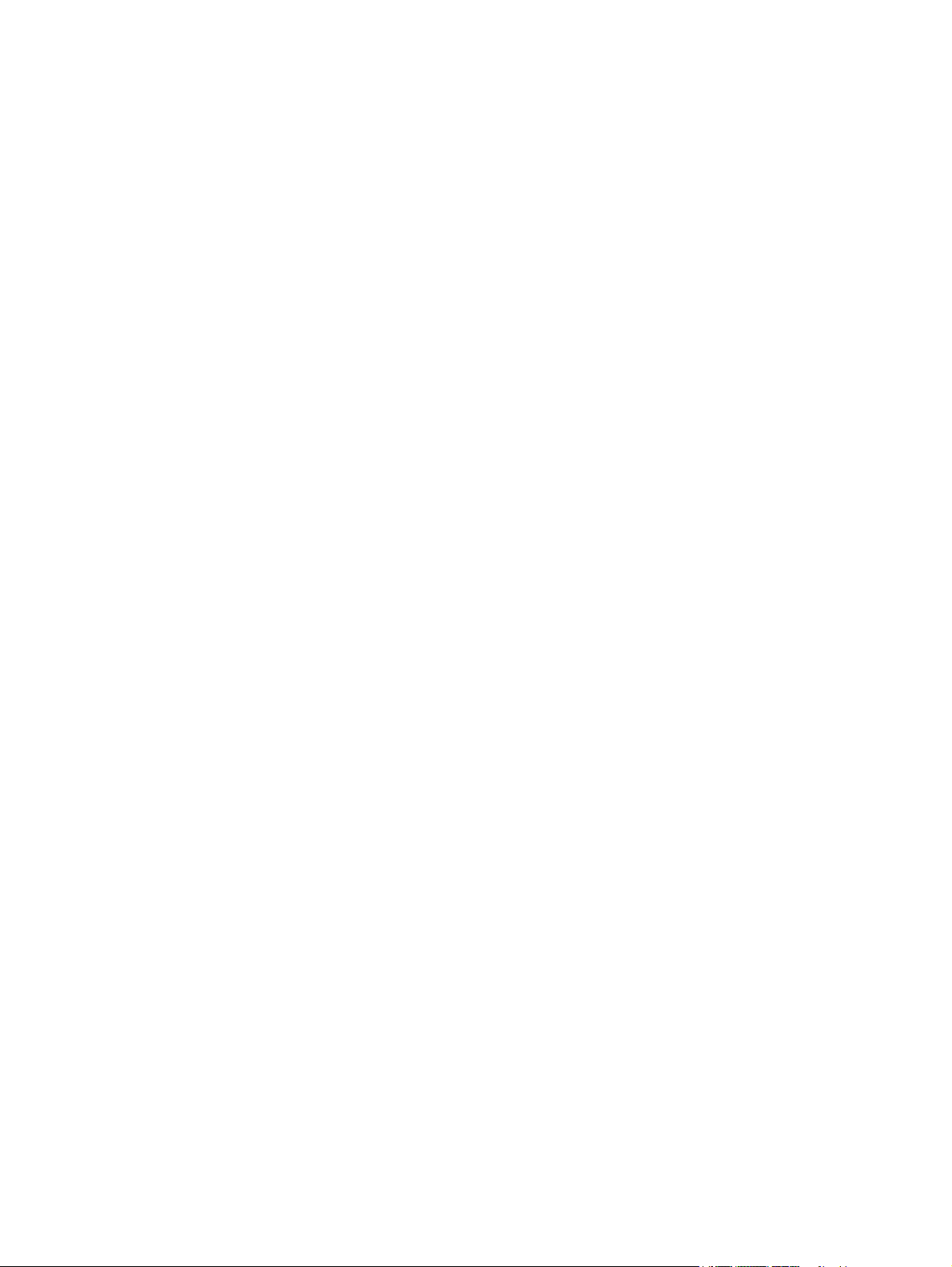
Pesan “Isi katrid hampir habis” atau “Isi kartrid sudah sangat rendah” akan muncul pada panel kontrol
produk tersebut ................................................................................................................................................... 58
Mengubah pengaturan “Sangat Rendah” ......................................................................................... 58
Pesan persediaan .............................................................................................................................. 58
Produk tidak menarik kertas atau salah pengumpanan .................................................................................... 59
Produk tidak mengambil kertas ....................................................................................................... 59
Perangkat mengambil beberapa lembar kertas .............................................................................. 59
Mengatasi kemacetan ......................................................................................................................................... 60
Lokasi kemacetan ............................................................................................................................. 60
Sering mengalami kertas macet? ..................................................................................................... 60
Membebaskan kemacetan di Baki 1 ................................................................................................. 61
Mengatasi kemacetan dalam Baki 2 ................................................................................................. 63
Membebaskan kemacetan dalam Baki 3 (hanya model M706n) ..................................................... 67
Mengatasi kemacetan dari area kartrid cetak .................................................................................. 70
Membebaskan kemacetan pada pintu belakang dan area fuser ..................................................... 72
Membebaskan kemacetan di nampan keluaran .............................................................................. 74
Membebaskan kemacetan dalam duplexer opsional (hanya model M706n) .................................. 76
Meningkatkan kualitas cetak .............................................................................................................................. 77
Mencetak dari program perangkat lunak lain. ................................................................................. 77
Memeriksa pengaturan jenis kertas untuk tugas cetak ................................................................... 77
Memeriksa pengaturan jenis kertas (Windows) ............................................................. 77
Memeriksa pengaturan jenis kertas (Mac OS X) ............................................................. 77
Memeriksa status kartrid toner ........................................................................................................ 78
Mencetak halaman pembersih .......................................................................................................... 78
Lihat kartrid cetak untuk memeriksa ada/tidaknya kerusakan. ...................................................... 79
Memeriksa kertas dan lingkungan pencetakan ............................................................................... 79
Langkah satu: Gunakan kertas yang memenuhi spesifikasi HP .................................... 79
Langkah dua: Periksa lingkungan .................................................................................. 79
Memeriksa pengaturan tugas cetak lainnya .................................................................................... 80
Memeriksa pengaturan EconoMode ............................................................................... 80
Mencoba driver cetak lain ................................................................................................................. 80
Mengatasi masalah jaringan berkabel ................................................................................................................ 82
Sambungan fisik buruk ..................................................................................................................... 82
Komputer menggunakan alamat IP yang salah untuk produk ........................................................ 82
Komputer tidak dapat berkomunikasi dengan produk. ................................................................... 82
Produk menggunakan pengaturan link dan dupleks yang salah untuk jaringan tersebut. ............ 83
Program perangkat lunak baru dapat menyebabkan masalah kompatibilitas. ............................. 83
Pengaturan komputer atau workstation mungkin salah. ................................................................ 83
Produk dinonaktifkan, atau pengaturan jaringan lainnya salah. .................................................... 83
Indeks ............................................................................................................................................................ 85
IDWW v
Page 8
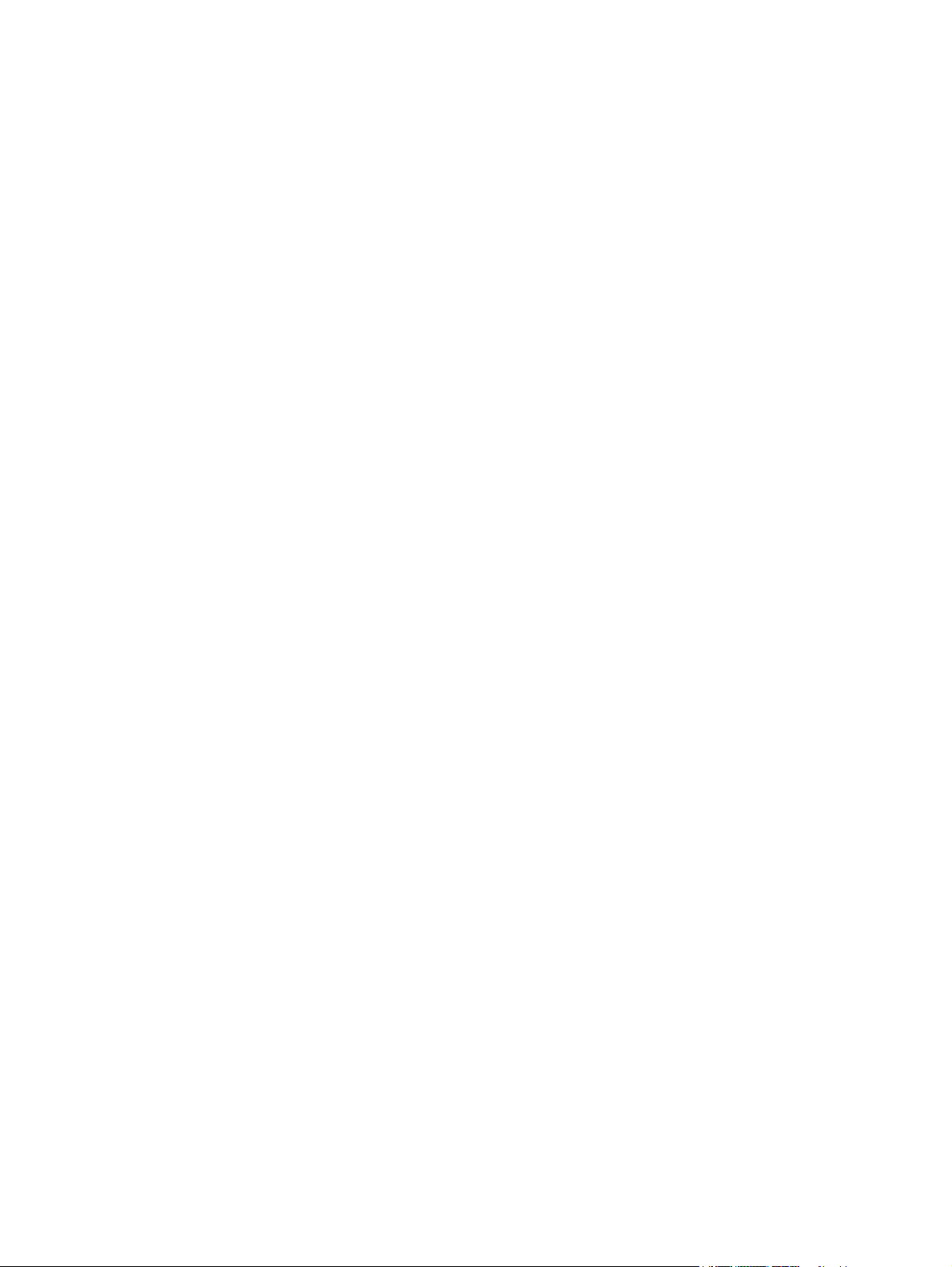
vi IDWW
Page 9
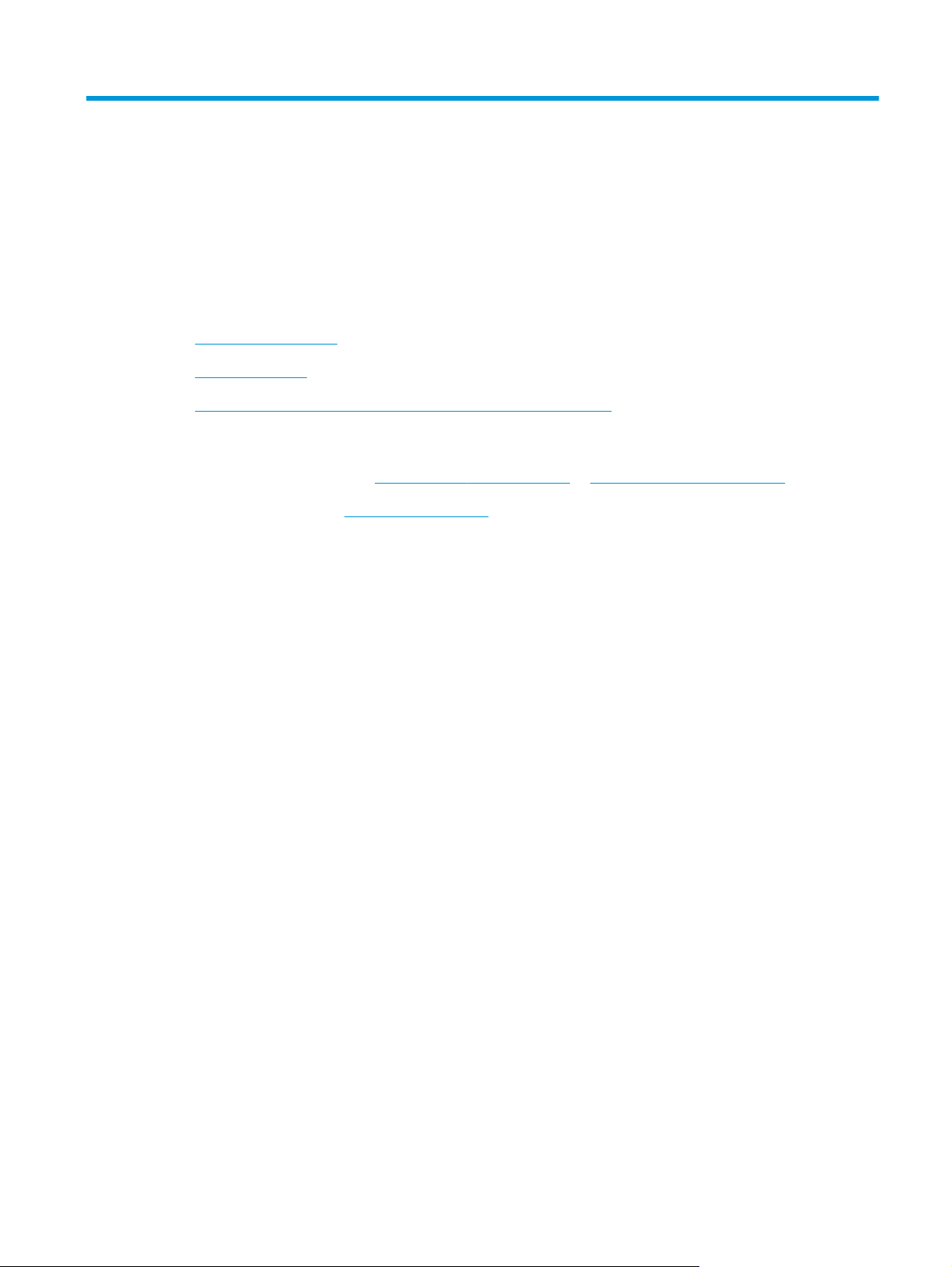
1 Pengenalan produk
●
Perbandingan produk
●
Tampilan produk
●
Pengaturan perangkat keras dan penginstalan perangkat lunak
Untuk informasi lebih lanjut:
Untuk Amerika Serikat, kunjungi
Di luar wilayah AS, kunjungi
(Pemecahan Masalah). Masukkan nama produk, lalu pilih Search (Cari).
Bantuan menyeluruh HP untuk produk Anda mencakup informasi berikut:
●
Menginstal dan mengonfigurasi
●
Mempelajari dan menggunakan
●
Mengatasi masalah
●
Mengunduh pembaruan perangkat lunak
●
Mengikuti forum dukungan.
●
Menemukan informasi garansi dan peraturan
www.hp.com/support/ljM701 or www.hp.com/support/ljM706.
www.hp.com/support. Pilih negara/kawasan Anda. Klik Troubleshooting
IDWW 1
Page 10

Perbandingan produk
Nama model
Nomor model
Penanganan
kertas
Sistem
operasi yang
didukung
M701a
B6S00A
Baki 1 (baki serbaguna 100 lembar)
Baki 2 (baki masukan 250 lembar)
Baki 3 (aksesori baki masukan 500 lembar) Opsional
nampan keluaran 250-lembar
Aksesori pencetakan dupleks Opsional
Windows XP, 32-bit (Service Pack 2 dan yang lebih tinggi)
Windows Vista, 32-bit dan 64-bit
Windows 7, 32-bit dan 64-bit
Windows 8 dan 8.1, 32-bit dan 64-bit (driver cetak saja)
Windows Server 2003, 32-bit dan 64-bit (driver cetak
saja)
Windows Server 2003 R2, 32-bit (driver cetak saja)
Windows Server 2008, 32-bit dan 64-bit (Service Pack 2;
driver cetak saja)
M701n
B6S01A
M706n
B6S02A
Windows Server 2008 R2, 32-bit dan 64-bit (driver cetak
saja)
Windows Server 2012 (driver cetak saja)
Windows Server 2012 R2 (driver cetak saja)
Mac OS X v10.6, OS X v10.7 Lion, OS X v10.8 Mountain
Lion, dan OS X v10.9 Mavericks
Driver printer
yang
didukung
Konektivitas USB 2.0 Berkecepatan Tinggi
Memori 256 MB DDR3 RAM
Layar panel
kontrol
Driver cetak HP PCL 6 telah disertakan pada CD dalam
kemasan sebagai driver cetak standar. Driver ini diinstal
secara otomatis kecuali jika Anda memilih driver lain.
Untuk informasi lebih lanjut dan opsi driver tambahan,
kunjungi
Koneksi LAN Ethernet 10/100
Layar LCD dua-baris
Layar LCD dua-baris dengan tombol ePrint
www.hp.com/support.
2 Bab 1 Pengenalan produk IDWW
Page 11

Nama model
M701a
M701n
M706n
Nomor model
Cetak Mencetak 31 halaman per menit (ppm) di kertas
berukuran A4, mencetak 30 ppm di kertas berukuran
Letter, dan mencetak 15 ppm pada kertas berukuran A3
Mencetak 35 halaman per menit (ppm) pada kertas
berukuran A4 dan Letter, mencetak 18,5 ppm pada kertas
berukuran A3
Resolusi Cetak adalah hingga 1200x1200 dpi
Mendukung HP ePrint
B6S00A
B6S01A
B6S02A
IDWW Perbandingan produk 3
Page 12
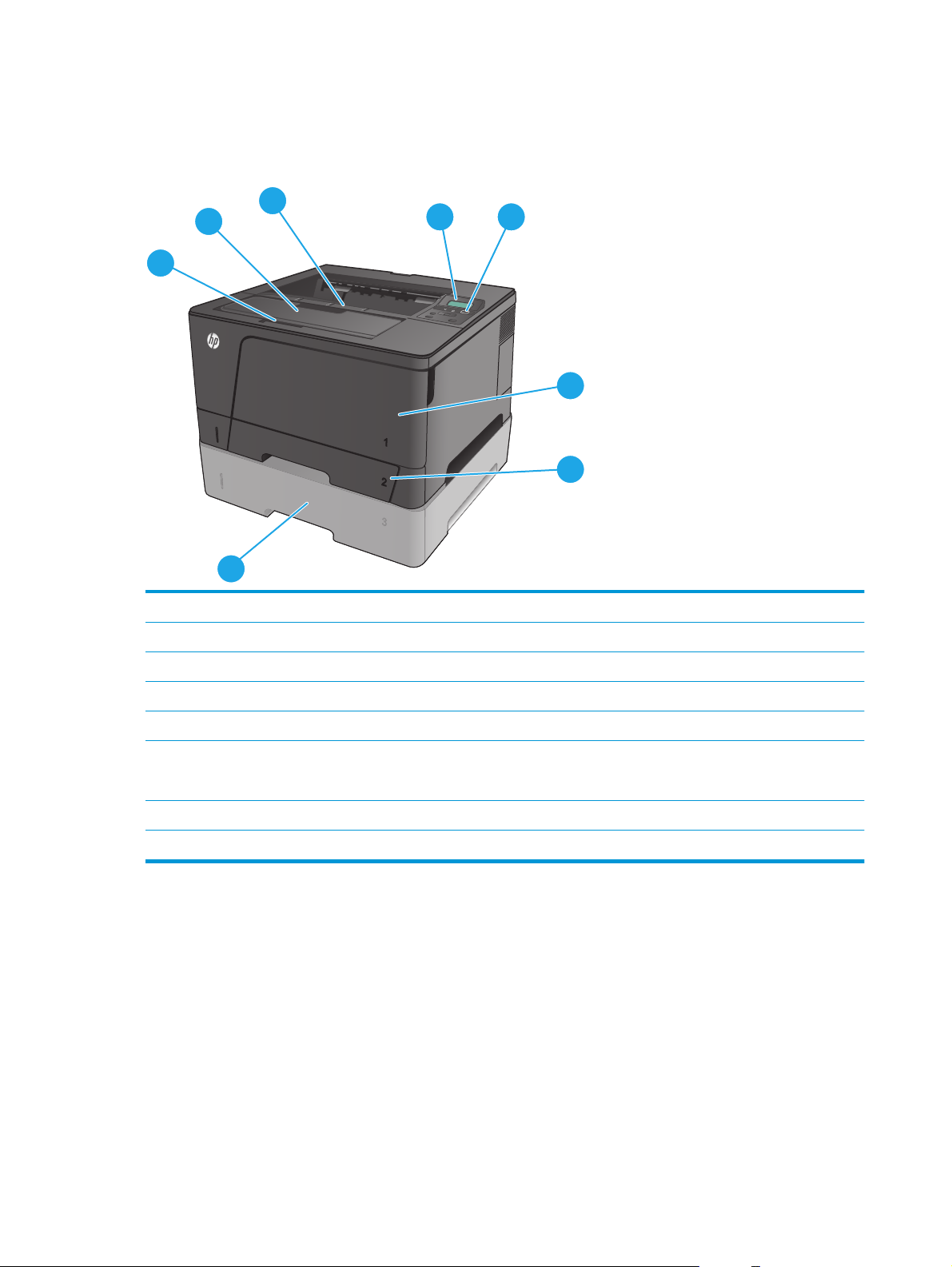
Tampilan produk
Tampilan depan produk
8
7
6
5
1
2
3
4
1Panel kontrol
2 Tombol hidup/mati
3 Baki 1 (tarik pegangannya di sisi untuk membuka)
4Baki 2
5 Baki Opsional 3 (hanya model M706n)
6 Kait untuk membuka penutup depan (akses ke kartrid toner)
CATATAN: Label nomor seri dan nomor model berada di bagian dalam pintu depan.
7 Sambungan nampan keluaran untuk kertas panjang
8 Nampan keluaran
4 Bab 1 Pengenalan produk IDWW
Page 13
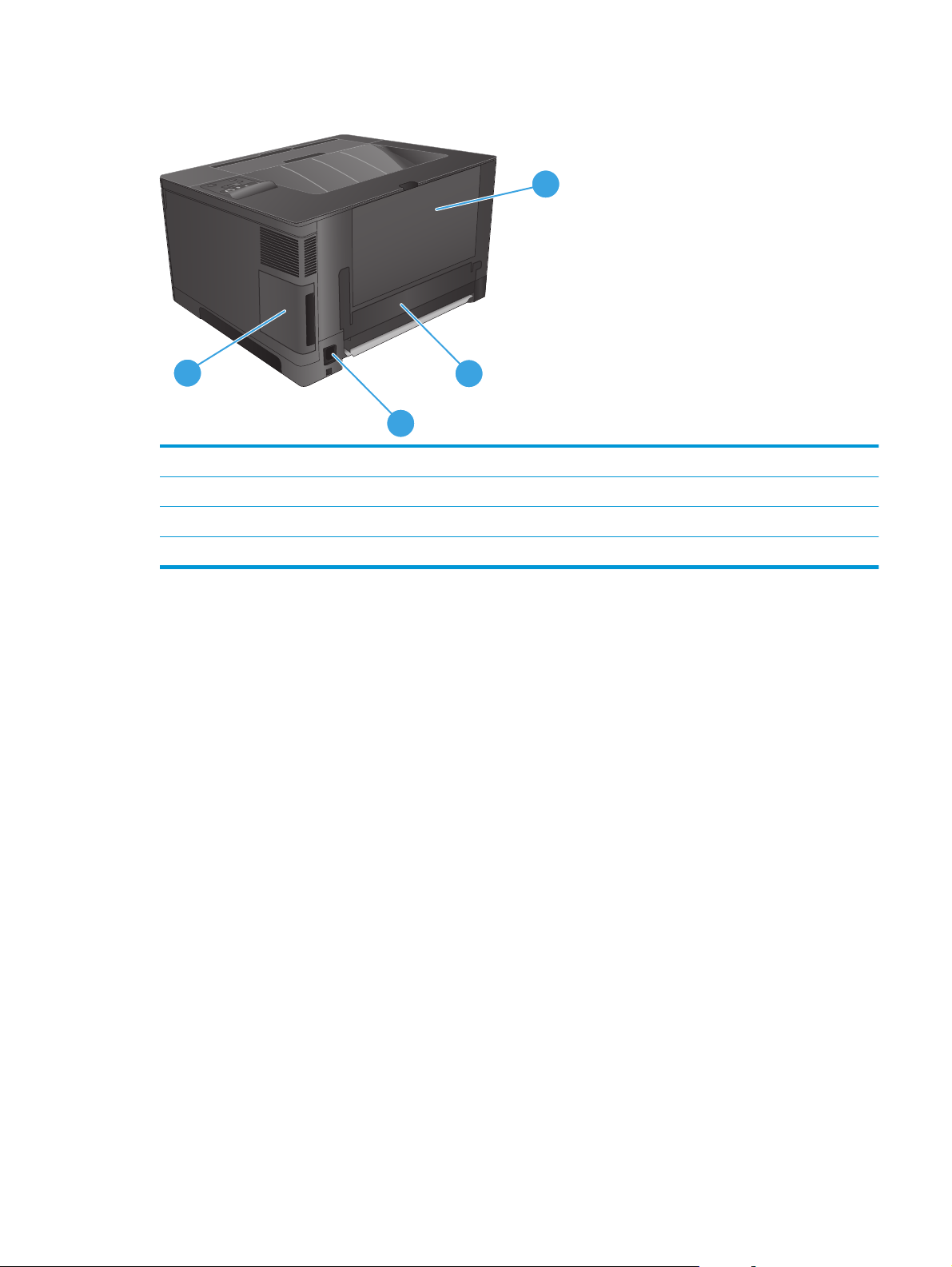
Tampilan belakang produk
1
4
2
3
1 Pintu belakang (akses untuk membebaskan kemacetan)
2 Pintu unit dupleks
3 Sambungan daya
4 Tutup port
IDWW Tampilan produk 5
Page 14
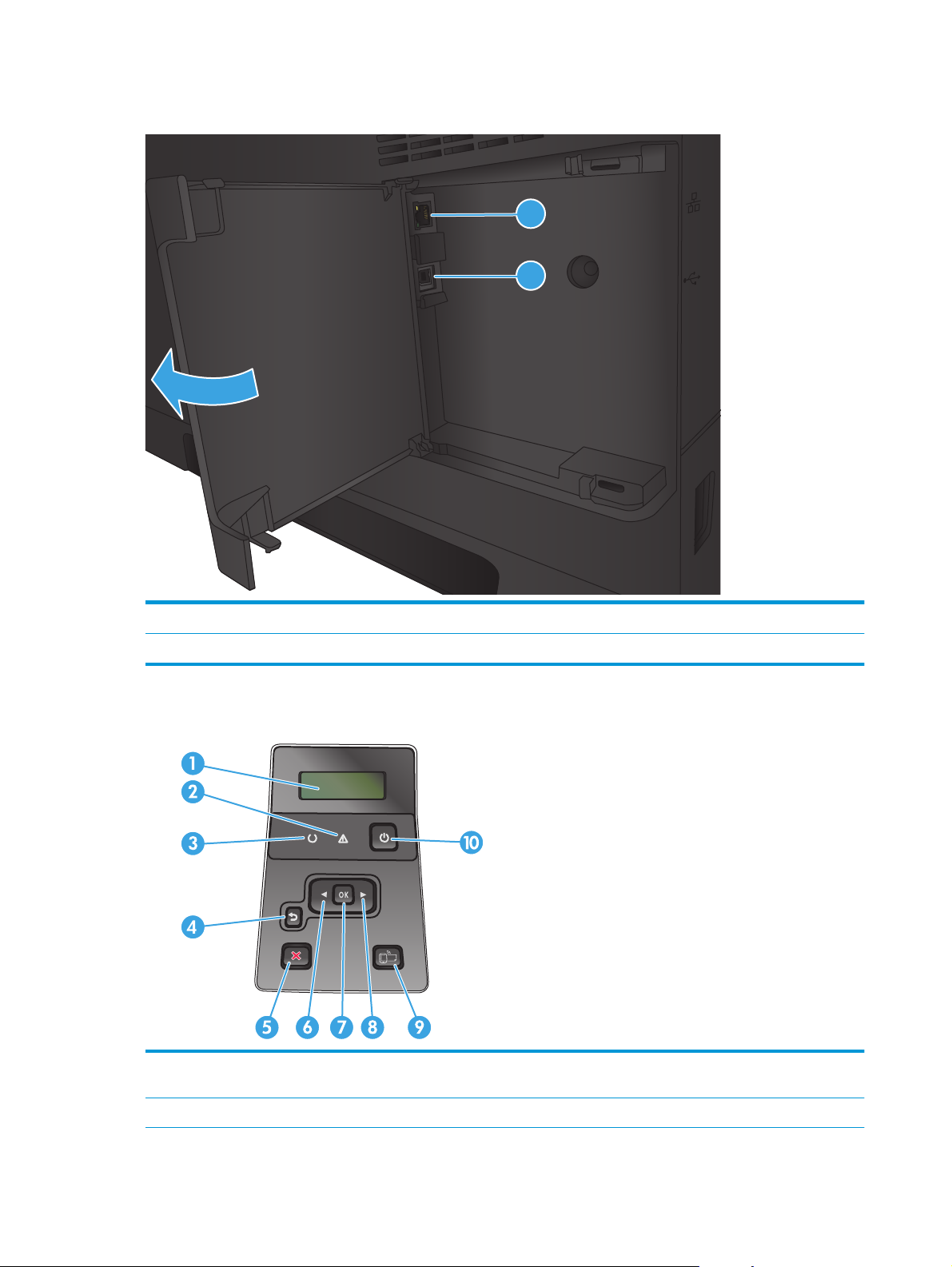
Port interface
1
2
1 Port jaringan (hanya model M701n dan M706n)
2 Port USB 2.0 Kecepatan Tinggi
Tata letak panel kontrol
1 Layar panel kontrol: Layar menampilkan informasi tentang produk. Gunakan menu pada layar untuk membuat pengaturan
produk.
2 Lampu perhatian (kuning): Lampu Perhatian berkedip bila produk memerlukan perhatian pengguna.
6 Bab 1 Pengenalan produk IDWW
Page 15

3 Lampu Siap (hijau): Lampu Siap akan menyala bila produk telah siap mencetak. Lampu ini berkedip bila produk sedang
menerima data cetak atau berada dalam mode tidur.
4Tombol
●
●
●
5
Tombol batal
kontrol.
6
Tombol panah kiri
7Tombol OK: Tekan tombol OK untuk tindakan berikut:
●
●
●
●
●
8
Tombol panah kanan
9
Tombol
dokumen menggunakan perangkat apapun yang mendukung email untuk mengirimkan dokumen tersebut ke alamat email
produk.
Kembali: Gunakan tombol ini untuk:
Keluar dari menu panel kontrol.
Menggulir kembali ke menu sebelumnya dalam daftar submenu.
Menggulir kembali ke menu sebelumnya dalam daftar submenu (tanpa menyimpan perubahan ke item menu).
: Tekan tombol ini untuk membatalkan tugas cetak bila lampu perhatian berkedip atau keluar dari menu panel
: Gunakan tombol ini untuk menavigasi menu atau mengurangi nilai yang muncul di layar.
Membuka menu panel kontrol.
Membuka submenu yang ditampilkan di layar panel kontrol.
Memilih item menu.
Menghapus sejumlah kesalahan.
Memulai pekerjaan cetak dalam menanggapi perintah panel kontrol (misalnya, bila pesan Press OK to continue (Tekan OK
untuk melanjutkan) muncul di layar panel kontrol).
: Gunakan tombol ini untuk menavigasi menu atau menambah nilai yang muncul di layar.
ePrint: Tombol ini memberikan akses cepat ke fitur HP ePrint. HP ePrint adalah alat bantu untuk mencetak
(hanya model M701n dan M706n)
10 Tombol hidup/mati: Tombol ini menyediakan daya ke produk.
IDWW Tampilan produk 7
Page 16

Pengaturan perangkat keras dan penginstalan perangkat lunak
Untuk instruksi pengaturan dasar, lihat Panduan Penginstalan Perangkat Keras yang disertakan bersama
produk. Untuk instruksi tambahan, kunjungi dukungan HP di Web.
Untuk Amerika Serikat, kunjungi
bantuan menyeluruh bagi produk HP Anda.
Di luar Amerika Serikat, ikuti langkah-langkah ini:
1. Masuk ke
2. Pilih negara/kawasan Anda.
3. Klik Troubleshooting (Pemecahan Masalah).
4. Masukkan nama produk (HP LaserJet Pro M701/M706), lalu pilih Search (Cari).
Temukan dukungan berikut:
●
Menginstal dan mengonfigurasi
●
Mempelajari dan menggunakan
●
Mengatasi masalah
●
Mengunduh pembaruan perangkat lunak
●
Mengikuti forum dukungan.
●
Menemukan informasi garansi dan peraturan
www.hp.com/support.
www.hp.com/support/ljM701 or www.hp.com/support/ljM706 untuk semua
8 Bab 1 Pengenalan produk IDWW
Page 17
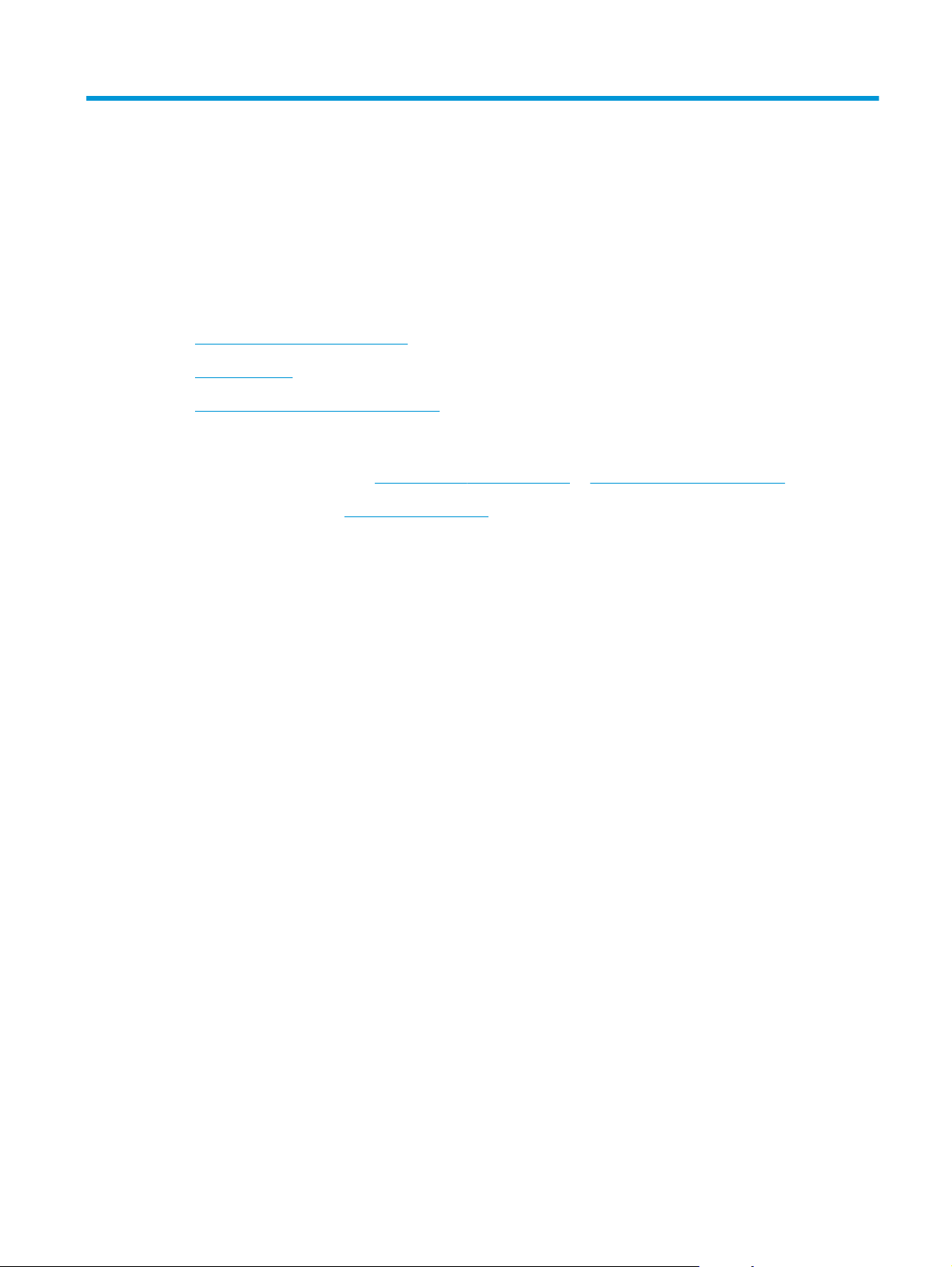
2Baki kertas
●
Memuati Baki 1 (baki multiguna)
●
Memuat Baki 2
●
Memuat Baki 3 (hanya model M706n)
Untuk informasi lebih lanjut:
Untuk Amerika Serikat, kunjungi
Di luar wilayah AS, kunjungi
(Pemecahan Masalah). Masukkan nama produk, lalu pilih Search (Cari).
Bantuan menyeluruh HP untuk produk Anda mencakup informasi berikut:
●
Menginstal dan mengonfigurasi
●
Mempelajari dan menggunakan
●
Mengatasi masalah
●
Mengunduh pembaruan perangkat lunak
●
Mengikuti forum dukungan.
●
Menemukan informasi garansi dan peraturan
www.hp.com/support/ljM701 or www.hp.com/support/ljM706.
www.hp.com/support. Pilih negara/kawasan Anda. Klik Troubleshooting
IDWW 9
Page 18

Memuati Baki 1 (baki multiguna)
CATATAN: Baki 1 menampung hingga 100 lembar kertas, 75 transparansi, 50 lembar label, atau 10
amplop. Baki ini mendukung kertas potong dengan berat 60-199 g/m
0,10 hingga 0,14 mm; amplop dengan berat 60-90 g/m
Untuk informasi tentang kertas dengan orientasi yang benar untuk memuat kertas dalam baki ini, lihat
Orientasi kertas Baki 1 pada hal. 12.
1. Buka Baki 1 dengan memegang pegangannya
pada masing-masing sisi baki dan menarik ke
bawah.
2. Tarik keluar ekstensi baki.
2
2
; dan kartu pos dengan berat 135 hingga 176 g/m2.
; label dan transparansi dengan tebal
10 Bab 2 Baki kertas IDWW
Page 19
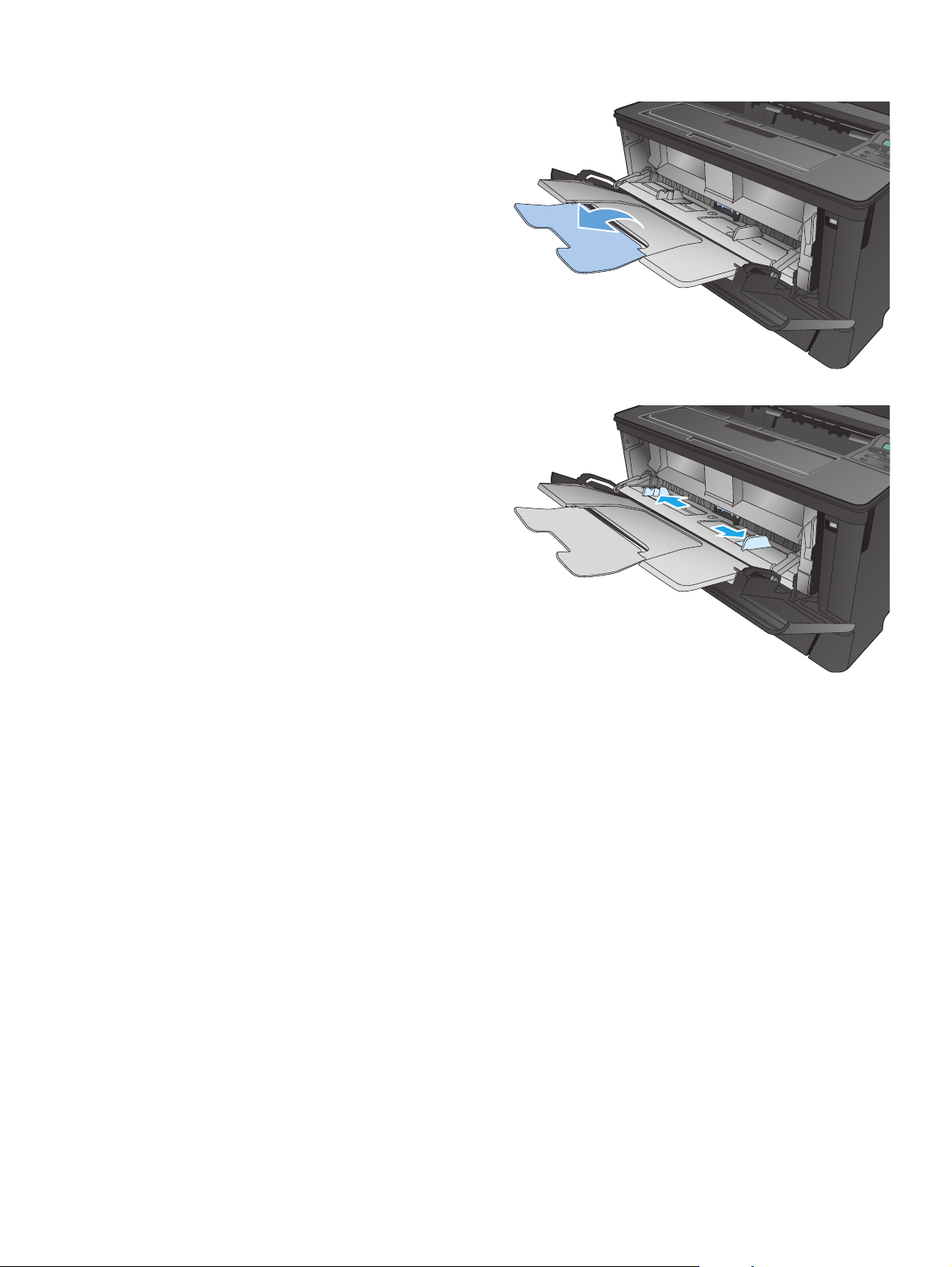
3. Untuk kertas yang panjang, buka perpanjangan
baki untuk menahan kertas.
4. Atur pemandu kertas.
IDWW Memuati Baki 1 (baki multiguna) 11
Page 20
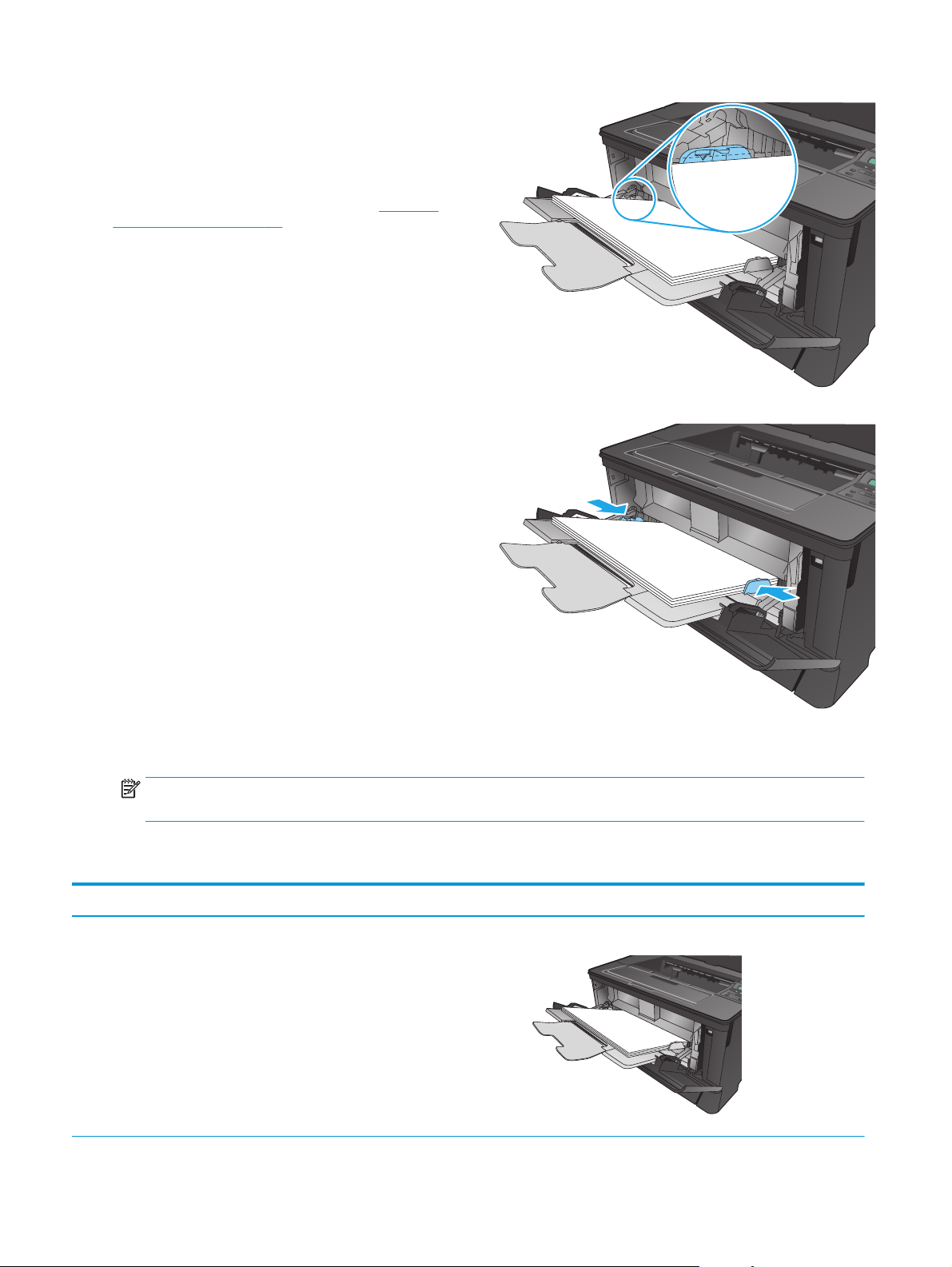
5. Masukkan kertas ke dalam baki. Pastikan kertas
tepat berada di bawah tab dan di bawah indikator
tinggi maksimal.
Cara Anda mengatur orientasi kertas di dalam
baki berbeda-beda tergantung pada ukuran
kertas. Untuk informasi tambahan, lihat
Orientasi
kertas Baki 1 pada hal. 12.
6. Sesuaikan pemandu kertas sehingga agak
menyentuh tumpukan kertas tetapi tidak sampai
menekuk kertasnya.
CATATAN: Untuk menghindari kemacetan, jangan menambah kertas ke dalam Baki 1 sewaktu produk
sedang mencetak. Jangan menutup Baki 1 sewaktu produk sedang mencetak.
Orientasi kertas Baki 1
Jenis kertas Ukuran kertas Cara memuat kertas
Kertas potong Ukuran Letter, A4, A5, B5, Executive,
16K, dan custom (tersesuai)
Tepi panjang mengarah ke produk
12 Bab 2 Baki kertas IDWW
Page 21

Jenis kertas Ukuran kertas Cara memuat kertas
Ukuran A3, B4, 11 x 17, Legal, Oficio 8,5
x 13, dan custom (tersesuai)
Pracetak, berlubang, atau kop surat Ukuran Letter, A4, A5, B5, Executive,
16K, dan custom (tersesuai)
Tepi pendek mengarah ke produk
Menghadap ke atas
Tepi panjang mengarah ke produk dengan bagian atas
halaman ke bagian kanan baki
Ukuran A3, B4, 11 x 17, Legal, Oficio 8,5
x 13, dan custom (tersesuai)
Menghadap ke atas
Tepi atas mengarah ke produk
IDWW Memuati Baki 1 (baki multiguna) 13
Page 22
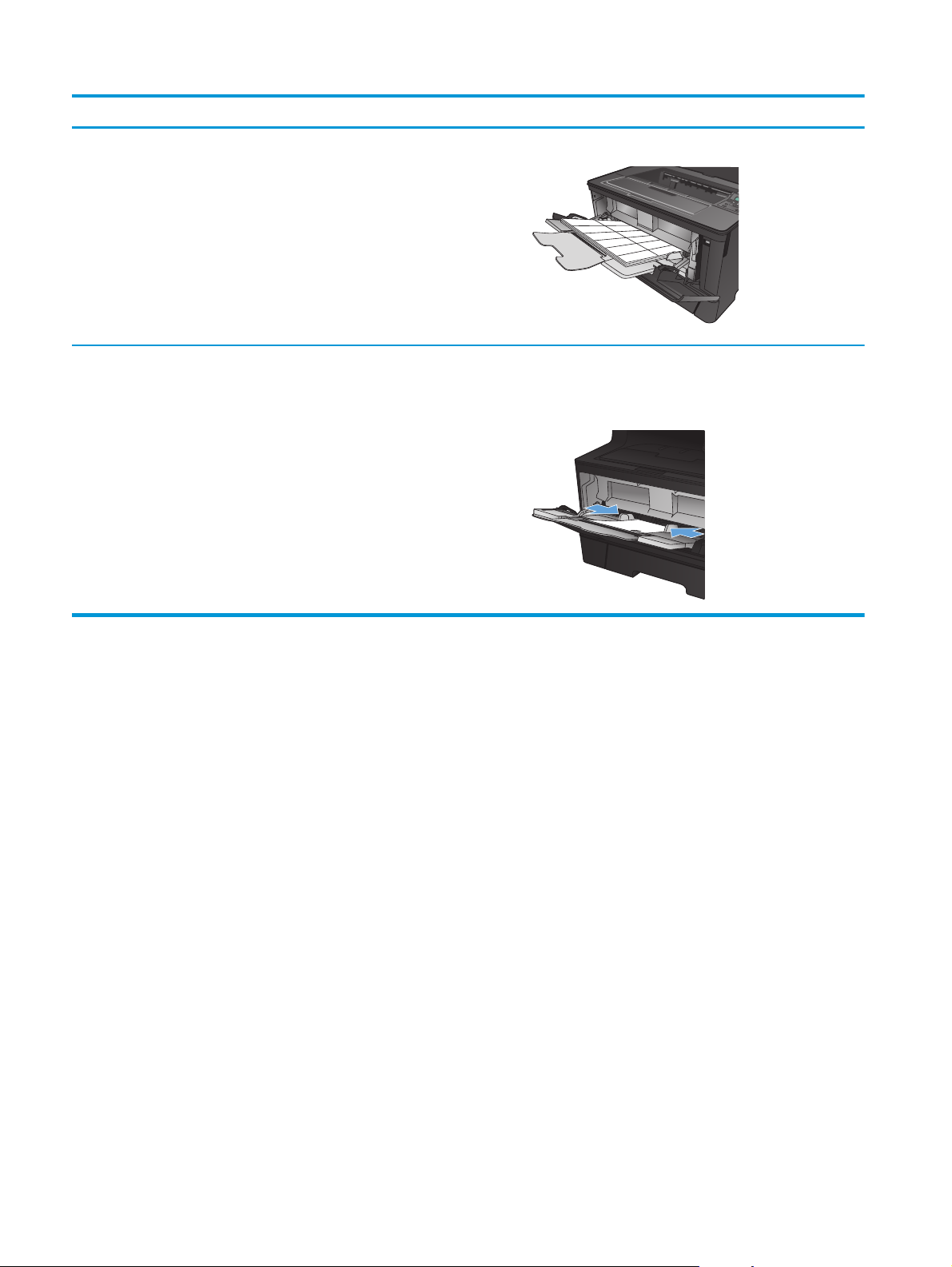
Jenis kertas Ukuran kertas Cara memuat kertas
Label Semua ukuran label yang kompatibel Menghadap ke atas
Amplop Semua ukuran amplop yang kompatibel Menghadap ke atas
Tepi atas mengarah ke bagian kanan baki, ujung perangko
memasuki bagian akhir produk
14 Bab 2 Baki kertas IDWW
Page 23
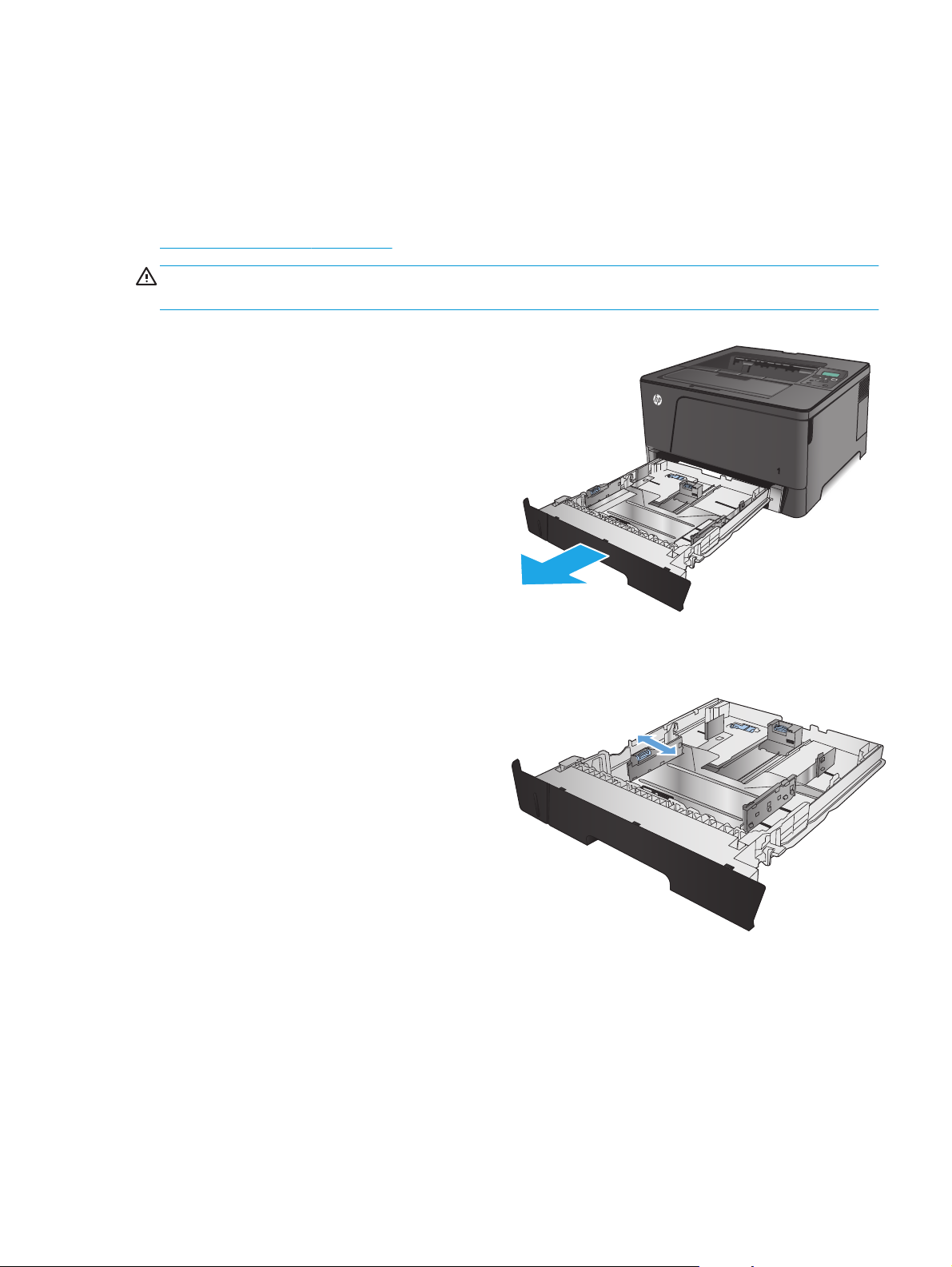
Memuat Baki 2
Baki 2 menampung hingga 250 lembar kertas 75 g/m2. Jika kertas lebih berat, jumlah lembar kertas
sebaiknya dikurangi. Jangan mengisi baki secara berlebihan. Baki ini mendukung kertas potong dengan berat
60-120 g/m
Untuk informasi tentang kertas dengan orientasi yang benar untuk memuat kertas dalam baki ini, lihat
Orientasi kertas Baki 2 pada hal. 17.
PERHATIAN: Jangan cetak amplop, label, atau kertas dengan ukuran yang tidak didukung dari Baki 2.
Cetaklah jenis kertas ini hanya dari Baki 1.
2
.
1. Tarik baki dan angkat sedikit untuk benar-benar
mengeluarkannya dari produk.
CATATAN: Jangan buka baki bila sedang
digunakan.
2. Ungkit pelepas yang terletak di pemandu kiri dan
geser pemandu samping ke ukuran kertas yang
benar.
IDWW Memuat Baki 2 15
Page 24

3. Jika Anda memasukkan kertas ukuran B4, A3, 11
x 17, Legal, atau Oficio 8,5 x 13, buka kunci
pemandu baki belakang menggunakan kunci
geser di bagian belakang baki.
4. Atur panjang baki ke ukuran kertas yang benar.
5. Muat kertas ke dalam baki. Periksa kertas untuk
memastikan pemandunya agak menyentuh
tumpukan, tetapi tidak sampai menekuk kertas.
Cara Anda mengatur orientasi kertas di dalam
baki berbeda-beda tergantung pada ukuran
kertas. Untuk informasi tambahan, lihat
Orientasi
kertas Baki 2 pada hal. 17.
CATATAN: Untuk mencegah kemacetan, jangan
isi baki secara berlebihan. Pastikan bagian atas
tumpukan tidak melebihi indikator baki penuh.
CATATAN: Jika baki tidak disesuaikan dengan
benar, pesan kesalahan mungkin muncul pada
saat pencetakan atau kertas dapat macet.
16 Bab 2 Baki kertas IDWW
Page 25
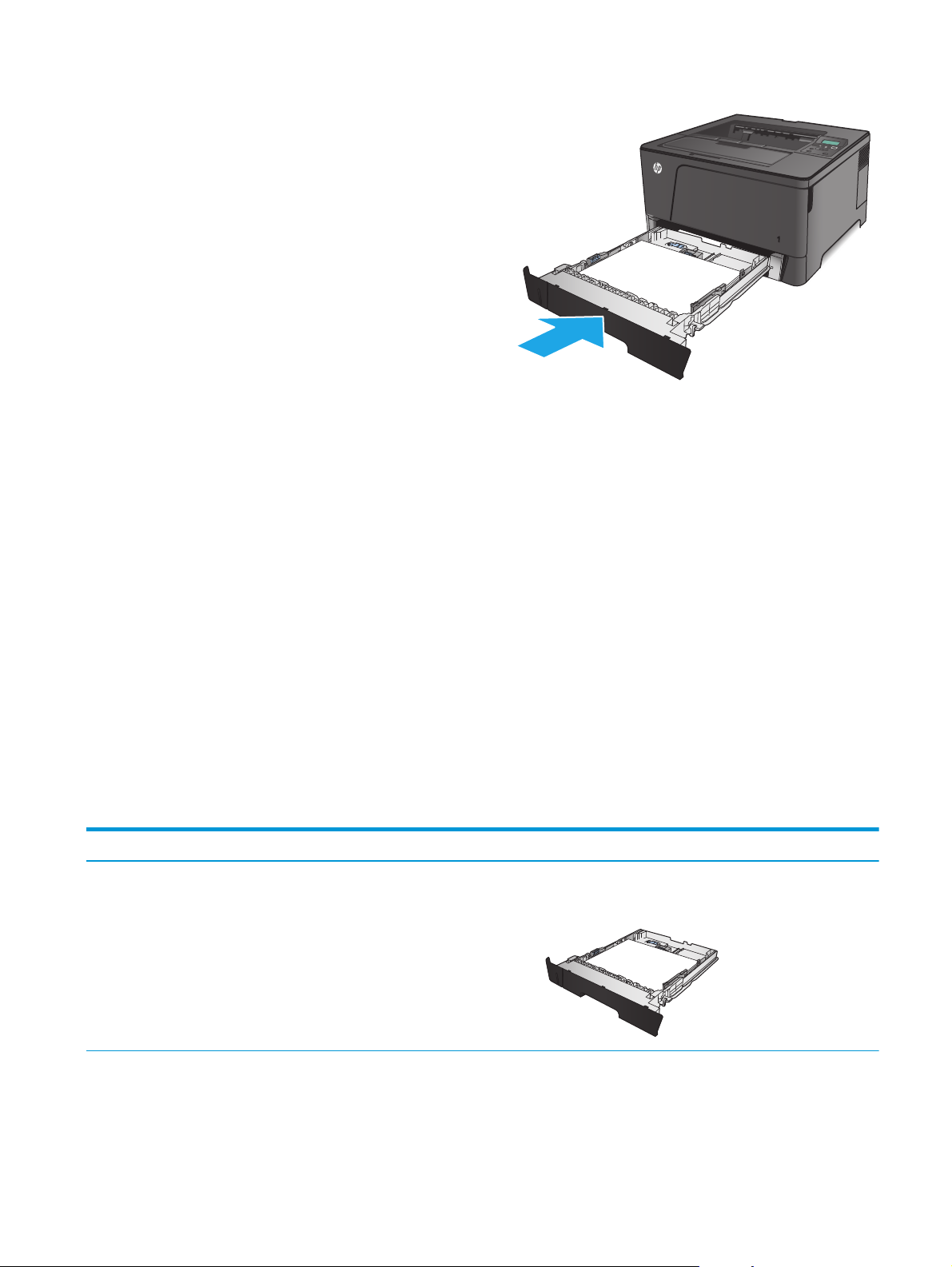
6. Dorong baki hingga benar-benar masuk ke dalam
produk.
7. Di panel kontrol produk, ikuti pesan di layar
untuk mengonfigurasi baki kertas. Jika Anda
melewatkan pesan panel kontrol, lengkapi
langkah-langkah berikut untuk mengonfigurasi
baki.
a. Pada panel kontrol produk, tekan tombol OK.
b. Buka menu berikut:
System Setup [Setup Sistem]
Paper Setup [Pengaturan Kertas]
Baki 2
c. Di menu Ukuran Kertas, pilih ukuran yang
benar, kemudian tekan tombol OK.
d. Di menu Jenis Kertas, pilih jenis yang benar,
kemudian tekan tombol OK.
Orientasi kertas Baki 2
Jenis kertas Ukuran kertas Cara memuat kertas
Kertas potong Ukuran Letter, A4, A5, B5, Executive,
16K, dan custom [tersesuai]
Tepi panjang di bagian depan baki
IDWW Memuat Baki 2 17
Page 26

Jenis kertas Ukuran kertas Cara memuat kertas
Ukuran A3, B4, 11 x 17, Legal, Oficio 8,5
x 13, dan custom [tersesuai]
Pracetak, berlubang, atau kop surat Ukuran Letter, A4, A5, B5, Executive,
16K, dan custom [tersesuai]
Ukuran A3, B4, 11 x 17, Legal, Oficio 8,5
x 13, dan custom [tersesuai]
Tepi panjang di bagian samping baki
Menghadap ke bawah
Tepi atas di bagian kanan baki
Menghadap ke bawah
Tepi atas di bagian depan baki
18 Bab 2 Baki kertas IDWW
Page 27
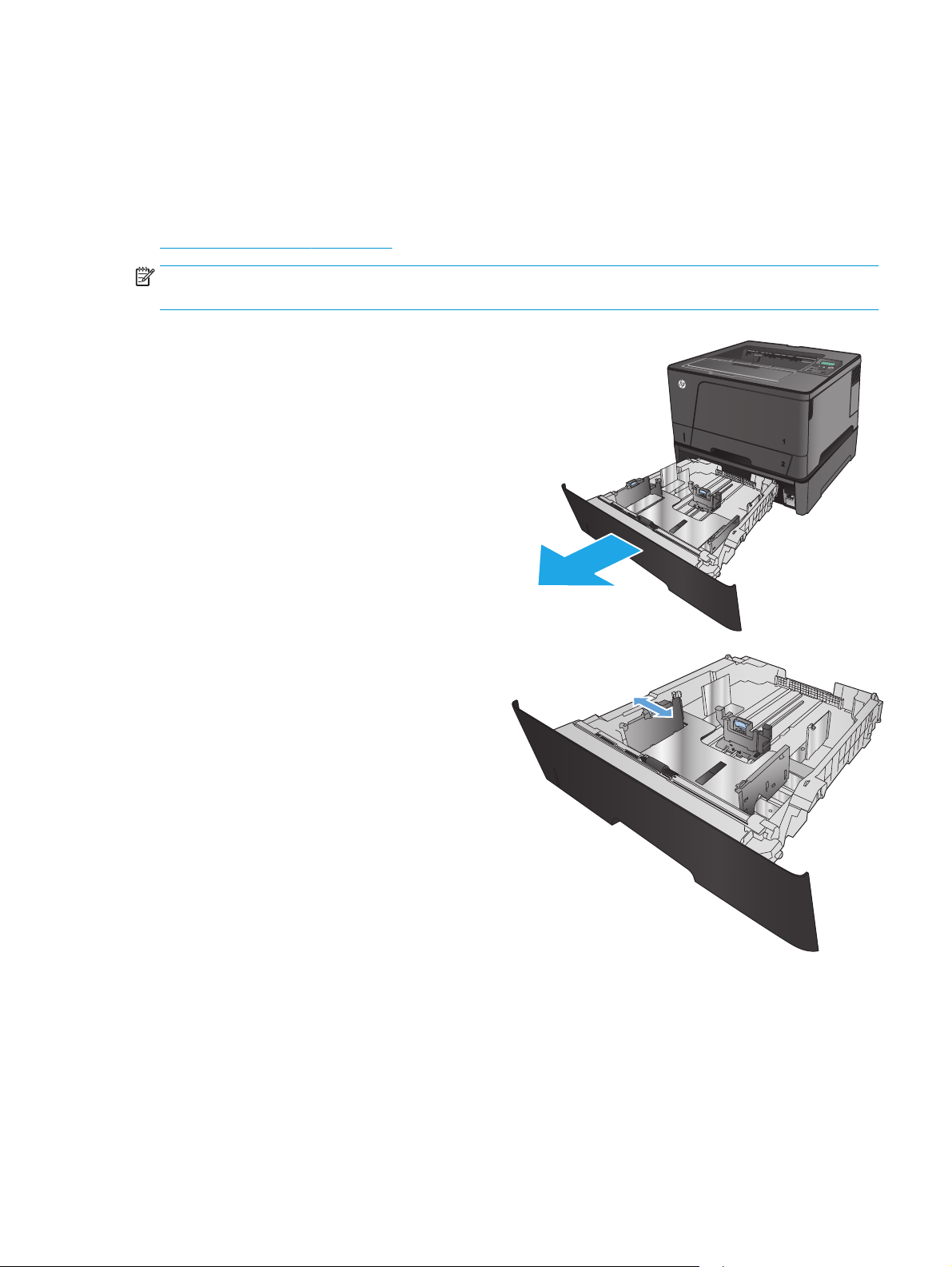
Memuat Baki 3 (hanya model M706n)
3
3
Baki 3 opsional menampung hingga 500 lembar kertas 75 g/m2. Jika kertas lebih berat, jumlah lembar kertas
sebaiknya dikurangi. Jangan mengisi baki secara berlebihan. Baki ini mendukung kertas potong dengan berat
60-120 g/m
Untuk informasi tentang kertas dengan orientasi yang benar untuk memuat kertas dalam baki ini, lihat
Orientasi kertas Baki 3 pada hal. 21.
CATATAN: Jangan cetak amplop, kartu pos, atau kertas yang ukurannya tidak didukung dari Baki 3.
Cetaklah jenis kertas ini hanya dari Baki 1.
2
.
1. Tarik baki dan angkat sedikit untuk benar-benar
mengeluarkannya dari produk.
CATATAN: Jangan buka baki bila sedang
digunakan.
2. Ungkit pelepas yang terletak di pemandu kiri dan
geser pemandu samping ke ukuran kertas yang
benar.
IDWW Memuat Baki 3 (hanya model M706n) 19
Page 28
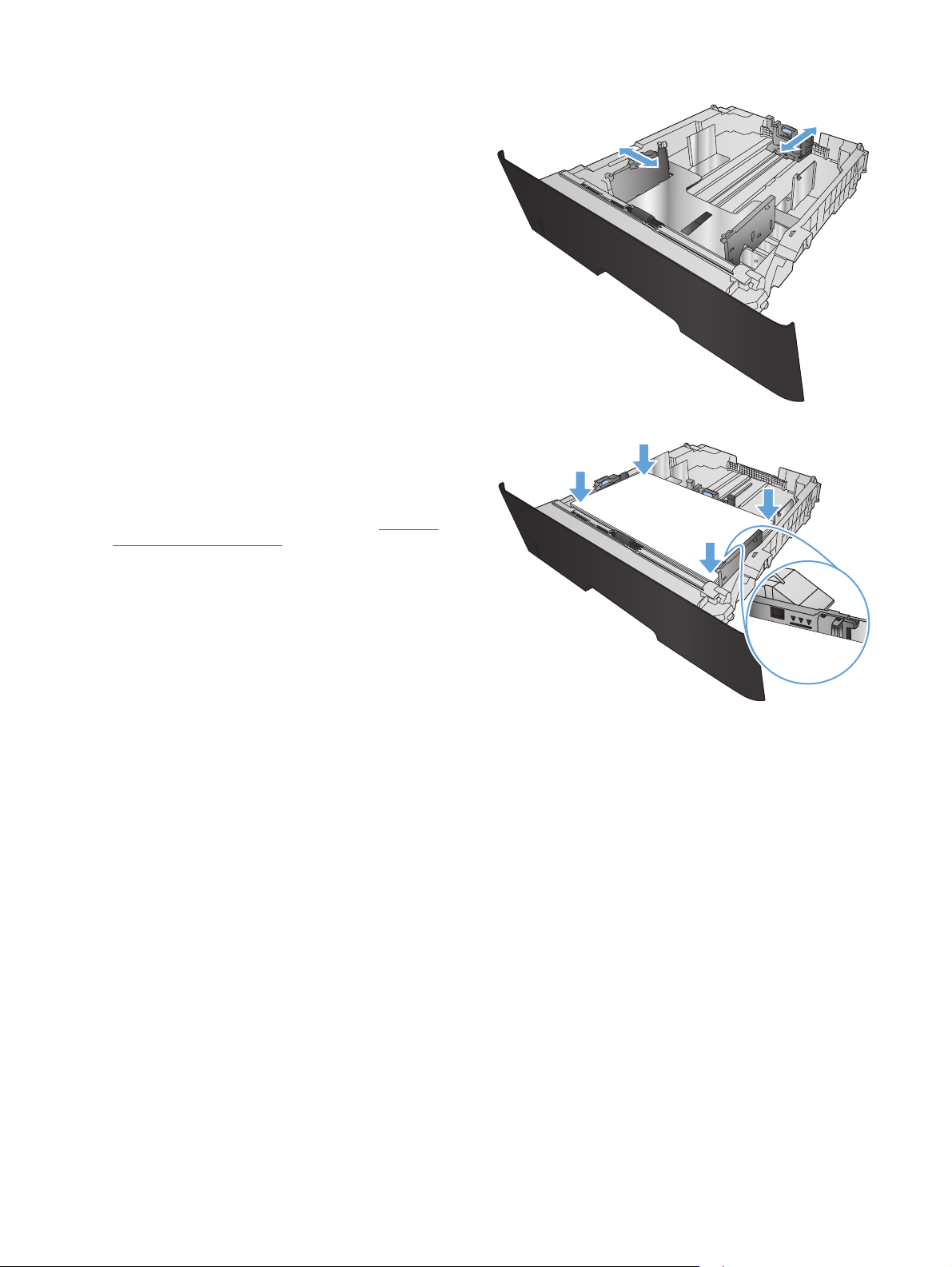
3. Atur panjang kertas ke ukuran kertas yang benar.
3
3
4. Muat kertas ke dalam baki. Periksa kertas untuk
memastikan pemandunya agak menyentuh
tumpukan, tetapi tidak sampai menekuk kertas.
Cara Anda mengatur orientasi kertas di dalam
baki berbeda-beda tergantung pada ukuran
kertas. Untuk informasi tambahan, lihat
Orientasi
kertas Baki 3 pada hal. 21.
CATATAN: Untuk mencegah kemacetan, jangan
isi baki secara berlebihan. Pastikan bagian atas
tumpukan tidak melebihi indikator baki penuh.
CATATAN: Jika baki tidak disesuaikan dengan
benar, pesan kesalahan mungkin muncul pada
saat pencetakan atau kertas dapat macet.
20 Bab 2 Baki kertas IDWW
Page 29
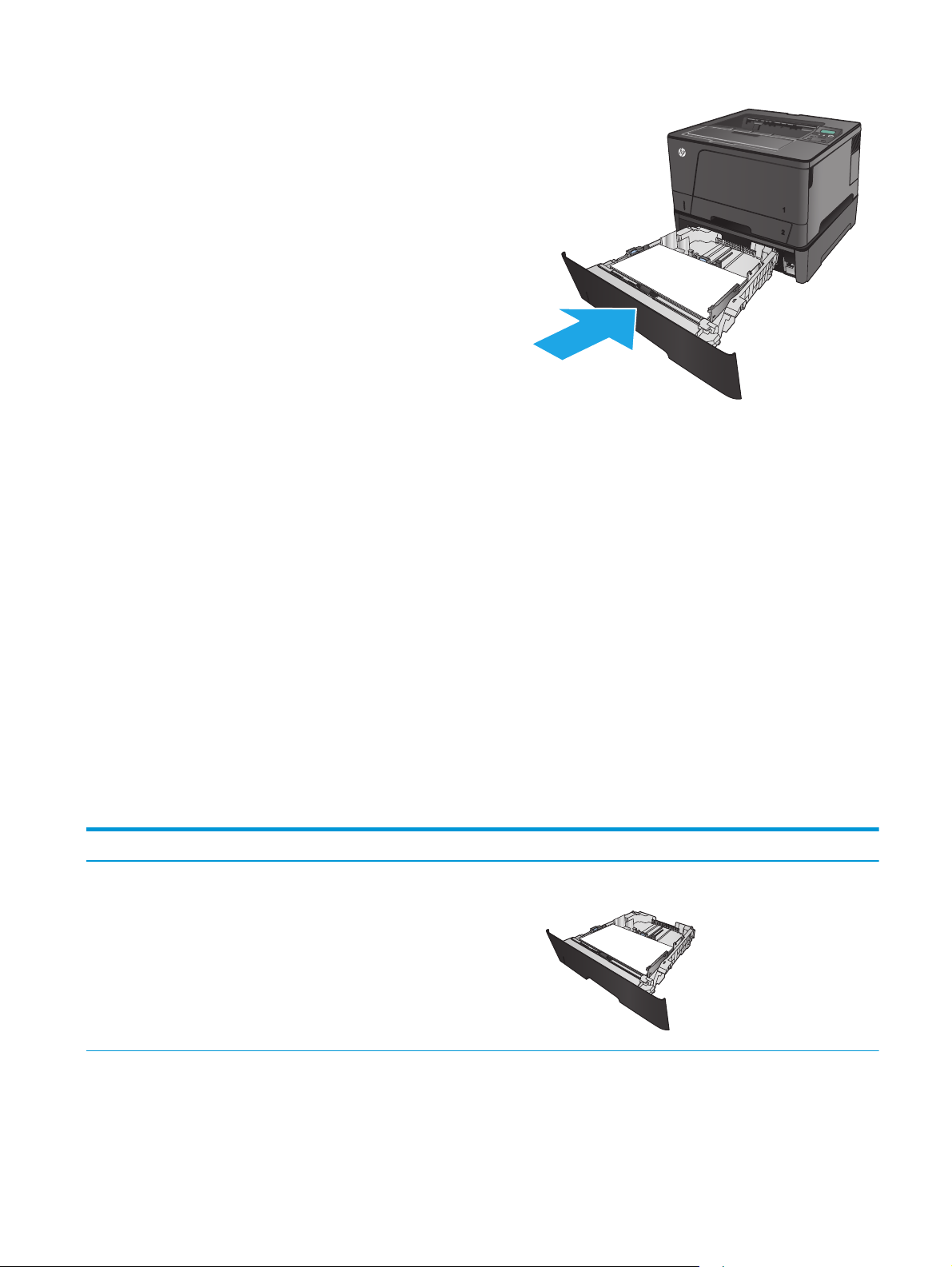
5. Dorong baki hingga benar-benar masuk ke dalam
3
3
produk.
6. Di panel kontrol produk, ikuti pesan di layar
untuk mengonfigurasi baki kertas. Jika Anda
melewatkan pesan panel kontrol, lengkapi
langkah-langkah berikut untuk mengonfigurasi
baki.
a. Pada panel kontrol produk, tekan tombol OK.
b. Buka menu berikut:
System Setup [Setup Sistem]
Paper Setup [Pengaturan Kertas]
Baki 3
c. Di menu Ukuran Kertas, pilih ukuran yang
benar, kemudian tekan tombol OK.
d. Sentuh menu Jenis Kertas, pilih jenis yang
benar, kemudian tekan tombol OK.
Orientasi kertas Baki 3
Jenis kertas Ukuran kertas Cara memuat kertas
Kertas potong Ukuran Letter, A4, A5, B5, Executive,
16K, dan custom (tersesuai)
Tepi panjang di bagian depan baki
IDWW Memuat Baki 3 (hanya model M706n) 21
Page 30

Jenis kertas Ukuran kertas Cara memuat kertas
3
3
3
Ukuran A3, B4, 11 x 17, Legal, Oficio 8,5
x 13, dan custom (tersesuai)
Pracetak, berlubang, atau kop surat Ukuran Letter, A4, A5, B5, Executive,
16K, dan custom (tersesuai)
Ukuran A3, B4, 11 x 17, Legal, Oficio 8,5
x 13, dan custom (tersesuai)
Tepi panjang di bagian samping baki
Menghadap ke bawah
Tepi atas di bagian kanan baki
Menghadap ke bawah
Tepi atas di bagian depan baki
22 Bab 2 Baki kertas IDWW
Page 31

3 Komponen, persediaan, dan aksesori
●
Memesan komponen, aksesori, dan persediaan
●
Mengganti kartrid toner
Untuk informasi lebih lanjut:
Untuk Amerika Serikat, kunjungi
Di luar wilayah AS, kunjungi
(Pemecahan Masalah). Masukkan nama produk, lalu pilih Search (Cari).
Bantuan menyeluruh HP untuk produk Anda mencakup informasi berikut:
●
Menginstal dan mengonfigurasi
●
Mempelajari dan menggunakan
●
Mengatasi masalah
●
Mengunduh pembaruan perangkat lunak
●
Mengikuti forum dukungan.
●
Menemukan informasi garansi dan peraturan
www.hp.com/support/ljM701 or www.hp.com/support/ljM706.
www.hp.com/support. Pilih negara/kawasan Anda. Klik Troubleshooting
IDWW 23
Page 32

Memesan komponen, aksesori, dan persediaan
Memesan
Memesan persediaan dan kertas www.hp.com/go/suresupply
Memesan komponen HP asli atau aksesori
Memesan melalui penyedia layanan atau dukungan Hubungi servis resmi HP atau penyedia layanan.
Pesan menggunakan HP Embedded Web Server (EWS) Untuk mengaksesnya, dari browser Web yang didukung pada
www.hp.com/buy/parts
komputer Anda, masukkan alamat IP produk atau nama host-nya
dalam bidang alamat/URL. EWS berisi tautan ke situs Web HP
SureSupply, yang menyediakan berbagai pilihan untuk membeli
persediaan HP Asli.
Komponen dan persediaan
Komponen perbaikan yang dilakukan pelanggan berikut tersedia untuk produk ini.
●
Komponen yang tercantum sebagai komponen penggantian sendiri yang Wajib dipasang oleh
pelanggan, kecuali jika Anda bersedia membayar staf layanan HP untuk melakukan perbaikan tersebut.
Untuk komponen tersebut, dukungan di tempat atau kembalikan-ke-depot tidak tersedia dalam
jaminan produk HP.
●
Komponen yang tercantum sebagai komponen penggantian sendiri yang Opsional dapat dipasang oleh
staf layanan HP sesuai permintaan Anda tanpa biaya tambahan selama masa jaminan produk.
Item Keterangan Pilihan penggantian sendiri Nomor komponen
Kartrid Toner LaserJet Hitam HP
93A
Kartrid toner pengganti Wajib CZ192-67901
Kit Rol Baki 1 Rol pengganti untuk Baki 1 Opsional A3E42-65018
Kit Rol Baki 2 Rol pengganti untuk Baki 2 Opsional A3E42-65019
Kit Rol Baki 3 Rol pengganti untuk Baki 3 Opsional A3E42-65011
Kit Rakitan Baki 2 Baki 2 Pengganti Wajib RM2-0629-000
Aksesori opsional, unit Dupleks Aksesori pencetakan dupleks
Aksesori opsional, Pemasok 500
Lembar Baki 3
opsional pengganti
Pemasok 500 Lembar (Baki 3)
opsional pengganti
Wajib A3E46-67901
Wajib A3E47-67901
Aksesori
Item Keterangan Nomor komponen
Pemasok Kertas 1 x 500 HP LaserJet Pengumpan kertas 500 lembar (Baki 3
opsional)
Aksesori Pencetakan Dupleks HP LaserJet Duplekser otomatis opsional A3E46A
Kabel USB Konektor standar USB kompatibel dengan
perangkat 2-meter
A3E47A
C6518A
24 Bab 3 Komponen, persediaan, dan aksesori IDWW
Page 33

Mengganti kartrid toner
Bila kartrid toner mendekati akhir masa pakainya, Anda akan diminta untuk memesan kartrid pengganti.
Anda dapat melanjutkan pencetakan dengan kartrid saat ini hingga kualitas cetak dari perataan toner tidak
dapat lagi diterima.
Ilustrasi berikut menunjukkan komponen kartrid toner.
1
1 Drum gambar (Berhati-hatilah, jangan sentuh drum pencitraan.)
2 3
2 Chip memori
3 Pita penyegel
1. Buka pintu depan.
IDWW Mengganti kartrid toner 25
Page 34

2. Keluarkan kartrid toner yang lama.
3. Keluarkan kartrid cetak baru dari kantongnya.
Masukkan kartrid cetak bekas ke dalam
kemasannya untuk didaur-ulang.
4. Pegang kedua sisi kartrid toner, lalu ratakan
toner dengan mengocok perlahan kartrid
tersebut.
PERHATIAN: Jangan sentuh drum olahgambar.
26 Bab 3 Komponen, persediaan, dan aksesori IDWW
Page 35

5. Lepas pita segelnya. Tekuk tab penahan di
sebelah kiri kartrid hingga longgar. Tarik tab
penahan hingga semua pita terlepas dari kartrid.
Letakkan tab penahan dan pita perekat ke dalam
kemasan kartrid toner untuk dikembalikan dan
didaur ulang.
6. Sejajarkan kartrid toner dengan jalur di dalam
produk, dan masukkan kartrid toner tersebut
hingga terpasang dengan erat.
7. Tutup pintu depan.
IDWW Mengganti kartrid toner 27
Page 36

28 Bab 3 Komponen, persediaan, dan aksesori IDWW
Page 37

4Cetak
●
Tugas cetak (Windows)
●
Tugas cetak (Mac OS X)
●
Pencetakan Mobile
Untuk informasi lebih lanjut:
Untuk Amerika Serikat, kunjungi
Di luar wilayah AS, kunjungi
(Pemecahan Masalah). Masukkan nama produk, lalu pilih Search (Cari).
Bantuan menyeluruh HP untuk produk Anda mencakup informasi berikut:
●
Menginstal dan mengonfigurasi
●
Mempelajari dan menggunakan
●
Mengatasi masalah
●
Mengunduh pembaruan perangkat lunak
●
Mengikuti forum dukungan.
●
Menemukan informasi garansi dan peraturan
www.hp.com/support/ljM701 or www.hp.com/support/ljM706.
www.hp.com/support. Pilih negara/kawasan Anda. Klik Troubleshooting
IDWW 29
Page 38

Tugas cetak (Windows)
●
Cara mencetak (Windows)
●
Mencetak pada kedua sisi secara otomatis (Windows)
●
Mencetak pada kedua sisi secara manual (Windows)
●
Mencetak beberapa halaman per lembar (Windows)
●
Memilih jenis kertas (Windows)
●
Tugas cetak tambahan
Cara mencetak (Windows)
Prosedur berikut menjelaskan tentang proses pencetakan dasar untuk Windows.
1. Dari program perangkat lunak, tentukan pilihan Cetak.
2. Pilih produk dari daftar printer. Untuk mengubah pengaturan, klik atau ketuk tombol Properties
(Properti) atau Preferences (Preferensi) untuk membuka driver cetak.
CATATAN: Nama tombol berbeda untuk program perangkat lunak yang berbeda.
30 Bab 4 Cetak IDWW
Page 39

3. Klik atau ketuk tab di driver cetak untuk mengonfigurasi opsi yang tersedia. Contohnya, atur orientasi
kertas di tab Finishing (Penuntasan), dan atur sumber kertas, jenis kertas, dan pengaturan kualitas di
tab Paper/Quality (Kertas/Kualitas).
4. Klik atau sentuh tombol OK untuk kembali ke kotak dialog Mencetak. Pilih jumlah salinan yang akan
dicetak dari layar ini.
5. Klik atau sentuh tombol OK untuk mencetak pekerjaan.
Mencetak pada kedua sisi secara otomatis (Windows)
Gunakan prosedur ini untuk produk dengan duplekser otomatis yang telah diinstal. Jika duplekser otomatis
belum diinstal pada produk, atau untuk mencetak pada jenis kertas yang tidak mendukung duplekser, Anda
dapat mencetak pada kedua sisi secara manual.
1. Dari program perangkat lunak, tentukan pilihan Cetak.
2. Pilih produk dari daftar printer, kemudian klik atau sentuh tombol Properti atau Preferensi untuk
membuka driver cetak.
CATATAN: Nama tombol berbeda untuk program perangkat lunak yang berbeda.
3. Klik atau sentuh tab Finishing (Penuntas).
4. Pilih kotak centang Print On Both Sides [Cetak pada kedua sisi]. Klik tombol OK untuk menutup kotak
dialog Properti Dokumen.
5. Dalam kotak dialog Cetak, klik tombol OK untuk mencetak pekerjaan.
Mencetak pada kedua sisi secara manual (Windows)
Gunakan prosedur ini untuk produk yang tidak memiliki duplekser otomatis diinstal atau untuk mencetak
pada kertas yang tidak mendukung duplekser.
1. Dari program perangkat lunak, tentukan pilihan Cetak.
2. Pilih produk dari daftar printer, kemudian klik atau sentuh tombol Properti atau Preferensi untuk
membuka driver cetak.
CATATAN: Nama tombol berbeda untuk program perangkat lunak yang berbeda.
IDWW Tugas cetak (Windows) 31
Page 40

3. Klik atau sentuh tab Finishing (Penuntas).
4. Pilih kotak centang Print On Both Sides (Manually) [Cetak Pada Dua Sisi (Secara Manual)]. Klik tombol
OK untuk mencetak sisi pertama pekerjaan.
5. Ambil tumpukan yang telah dicetak dari nampan keluaran, lalu letakkan di Baki 1.
6. Saat diminta, tekan tombol panel kontrol yang sesuai untuk melanjutkan.
Mencetak beberapa halaman per lembar (Windows)
1. Dari program perangkat lunak, tentukan pilihan Cetak.
2. Pilih produk dari daftar printer, kemudian klik atau sentuh tombol Properti atau Preferensi untuk
membuka driver cetak.
CATATAN: Nama tombol berbeda untuk program perangkat lunak yang berbeda.
3. Klik atau sentuh tab Finishing (Penuntas).
4. Pilih jumlah halaman per lembar dari daftar buka bawah Pages per sheet.
5. Pilih opsi Print page borders [Cetak border halaman], Page order [Urutan halaman], dan Orientation
[Orientasi]. Klik tombol OK untuk menutup kotak dialog Properti Dokumen.
6. Dalam kotak dialog Cetak, klik tombol OK untuk mencetak pekerjaan.
Memilih jenis kertas (Windows)
1. Dari program perangkat lunak, tentukan pilihan Cetak.
2. Pilih produk dari daftar printer, kemudian klik atau sentuh tombol Properti atau Preferensi untuk
membuka driver cetak.
CATATAN: Nama tombol berbeda untuk program perangkat lunak yang berbeda.
3. Klik atau sentuh tab Paper/Quality [Kertas/Kualitas].
4. Dari daftar buka-bawah Paper type [Jenis kertas], klik opsi More... [Lainnya].
5. Buka opsi untuk Type is: [Jenisnya:]. lainnya.
6. Buka kategori jenis kertas yang paling sesuai dengan kertas Anda.
7. Tentukan pilihan untuk jenis kertas yang digunakan, lalu klik tombol OK.
8. Klik tombol OK untuk menutup kotak dialog Properti Dokumen. Dalam kotak dialog Cetak, klik tombol
OK untuk mencetak pekerjaan.
Tugas cetak tambahan
Untuk Amerika Serikat, kunjungi www.hp.com/support/ljM701 or www.hp.com/support/ljM706.
Di luar wilayah AS, kunjungi
(Pemecahan Masalah). Masukkan nama produk, lalu pilih Search (Cari).
www.hp.com/support. Pilih negara/kawasan Anda. Klik Troubleshooting
Petunjuk tersedia untuk melakukan tugas cetak tertentu, seperti yang berikut:
32 Bab 4 Cetak IDWW
Page 41

●
Membuat dan menggunakan cara pintas atau preset pencetakan
●
Memilih ukuran kertas atau menggunakan ukuran kertas yang disesuaikan.
●
Memilih orientasi halaman
●
Membuat buklet
●
Menskalakan dokumen agar pas pada ukuran kertas tertentu
●
Mencetak halaman pertama atau terakhir pada kertas berbeda
●
Mencetak tanda air pada dokumen
IDWW Tugas cetak (Windows) 33
Page 42

Tugas cetak (Mac OS X)
●
Cara mencetak (Mac OS X)
●
Mencetak pada kedua sisi secara otomatis (Mac OS X)
●
Mencetak pada kedua sisi secara manual (Mac OS X)
●
Mencetak beberapa halaman per lembar (Mac OS X)
●
Memilih jenis kertas (Mac OS X)
●
Tugas cetak tambahan
Untuk informasi lebih lanjut, kunjungi
www.hp.com/support.
Cara mencetak (Mac OS X)
Prosedur berikut menjelaskan tentang proses pencetakan dasar untuk Mac OS X.
1. Klik menu File, kemudian klik opsi Print [Cetak].
2. Dalam menu Printer, pilih produk.
3. Buka daftar buka-bawah menu atau klik Tunjukkan Perincian, kemudian pilih lainnya menu untuk
menyesuaikan pengaturan cetak.
4. Klik tombol Cetak.
Mencetak pada kedua sisi secara otomatis (Mac OS X)
CATATAN: Fitur ini tersedia jika Anda menginstal driver cetak HP. Ini mungkin tidak akan tersedia jika Anda
menggunakan AirPrint.
1. Klik menu File, kemudian klik opsi Print [Cetak].
2. Dalam menu Printer, pilih produk.
3. Buka daftar buka-bawah menu atau klik Tunjukkan Perincian, kemudian klik menu Tata letak.
4. Pilih satu opsi penjilidan dari daftar buka bawah Dua Sisi.
5. Klik tombol Cetak.
Mencetak pada kedua sisi secara manual (Mac OS X)
CATATAN: Fitur ini tersedia jika Anda menginstal driver cetak HP. Ini mungkin tidak akan tersedia jika Anda
menggunakan AirPrint.
1. Klik menu File, kemudian klik opsi Print [Cetak].
2. Dalam menu Printer, pilih produk ini.
3. Buka daftar buka-bawah menu atau klik Tunjukkan Perincian, kemudian klik menu Dupleks Manual.
4. Klik kotak Dupleks Manual, lalu pilih salah satu opsi penjilidan.
5. Klik tombol Cetak.
34 Bab 4 Cetak IDWW
Page 43

6. Pindah ke produk, dan keluarkan semua kertas kosong yang ada dalam Baki 1.
7. Ambil tumpukan yang telah dicetak dari nampan keluaran, lalu letakkan dalam baki masukan dengan
sisi yang dicetak menghadap ke bawah.
8. Saat diminta, tekan tombol panel kontrol yang sesuai untuk melanjutkan.
Mencetak beberapa halaman per lembar (Mac OS X)
1. Klik menu File, kemudian klik opsi Print [Cetak].
2. Dalam menu Printer, pilih produk.
3. Buka daftar buka-bawah menu atau klik Tunjukkan Perincian, kemudian klik menu Tata letak.
4. Dari daftar buka-bawah Halaman per Lembar, pilih jumlah halaman yang Anda ingin cetak pada setiap
lembar.
5. Di area Arah Tata Letak, pilih urutan dan penempatan halaman pada lembaran.
6. Dari menu Border, pilih jenis garis tepi yang akan dicetak di sekeliling setiap halaman pada lembaran.
7. Klik tombol Cetak.
Memilih jenis kertas (Mac OS X)
1. Klik menu File, kemudian klik opsi Print [Cetak].
2. Dalam menu Printer, pilih produk.
3. Buka daftar buka-bawah menu atau klik Tunjukkan Perincian, kemudian klik menu Finishing
[Penuntasan].
4. Pilih jenis dari daftar buka-bawah Media type [Jenis media].
5. Klik tombol Cetak.
Tugas cetak tambahan
Untuk Amerika Serikat, kunjungi www.hp.com/support/ljM701 or www.hp.com/support/ljM706.
Di luar wilayah AS, kunjungi
(Pemecahan Masalah). Masukkan nama produk, lalu pilih Search (Cari).
Petunjuk tersedia untuk melakukan tugas cetak tertentu, seperti yang berikut:
●
Membuat dan menggunakan cara pintas atau preset pencetakan
●
Memilih ukuran kertas atau menggunakan ukuran kertas yang disesuaikan.
●
Memilih orientasi halaman
●
Membuat buklet
www.hp.com/support. Pilih negara/kawasan Anda. Klik Troubleshooting
●
Menskalakan dokumen agar pas pada ukuran kertas tertentu
●
Mencetak halaman pertama atau terakhir pada kertas berbeda
●
Mencetak tanda air pada dokumen
IDWW Tugas cetak (Mac OS X) 35
Page 44

Pencetakan Mobile
HP menawarkan beberapa solusi Mobile dan ePrint untuk mengaktifkan pencetakan nirkabel ke printer HP
dari laptop, tablet, ponsel cerdas, atau perangkat seluler lainnya. Untuk menentukan pilihan terbaik,
kunjungi
●
●
●
●
Pencetakan jaringan nirkabel
Untuk informasi tentang pencetakan nirkabel ke produk yang tersambung ke jaringan nirkabel, kunjungi
dukungan HP di web:
●
www.hp.com/go/LaserJetMobilePrinting (Bahasa Inggris saja).
Pencetakan jaringan nirkabel
HP ePrint via email
perangkat lunak HP ePrint
AirPrint
Untuk Amerika Serikat, kunjungi
www.hp.com/support/ljM701 or www.hp.com/support/ljM706.
●
Di luar wilayah AS, kunjungi
(Pemecahan Masalah). Masukkan nama produk, lalu pilih Search (Cari).
Lalu, dari halaman awal dukungan produk, pilih Setup & Install (Atur & Instal), Product setup and install
(Pengaturan dan penginstalan produk), Wireless setup (Pengaturan nirkabel).
HP ePrint via email
Gunakan HP ePrint untuk mencetak dokumen dengan mengirimnya sebagai lampiran email ke alamat email
produk dari perangkat apa pun yang mendukung email.
Untuk menggunakan HP ePrint, produk harus memenuhi persyaratan ini:
●
Produk harus disambungkan ke jaringan kabel dan memiliki akses Internet.
●
HP Web Services harus diaktifkan pada produk, dan produk harus terdaftar dengan HP Connected.
1. Di panel kontrol produk, tekan tombol OK.
2. Gulir ke menu HP Web Services (Layanan Web HP), dan tekan tombol OK.
3. Gulir ke opsi Print Information Sheet (Cetak Lembar Informasi), lalu tekan OK.
Halaman informasi berisi kode printer yang digunakan untuk mendaftarkan produk HP Anda di
HP Connected.
4. Kunjungi
pengaturan.
www.hp.com/support. Pilih negara/kawasan Anda. Klik Troubleshooting
www.hpconnected.com untuk membuat akun HP ePrint dan menyelesaikan proses
Untuk informasi lebih lanjut, kunjungi
tambahan untuk produk Anda.
www.hp.com/support untuk mempelajari informasi dukungan
perangkat lunak HP ePrint
Perangkat lunak HP ePrint memudahkan pencetakan dari komputer desktop Windows, Mac, atau laptop ke
produk apapun yang mendukung HP ePrint. Perangkat lunak ini memudahkan Anda menemukan produk yang
36 Bab 4 Cetak IDWW
Page 45

mendukung HP ePrint yang terdaftar pada akun HP Connected Anda. Printer HP target dapat ditemukan di
kantor atau berbagai lokasi di dunia.
●
Windows: Setelah perangkat lunak diinstal, buka pilihan Print (Cetak) dari aplikasi, lalu pilih HP ePrint
dari daftar printer yang diinstal. Klik tombol Properties (Properti) untuk mengonfigurasi opsi cetak.
●
Mac: Setelah perangkat lunak diinstal, pilih File, Print (Cetak), lalu pilih tanda panah di sebelah PDF (di
kiri bawah layar driver). Pilih HP ePrint.
Untuk Windows, perangkat lunak HP ePrint mendukung pencetakan TCP/IP ke printer jaringan lokal pada
jaringan (LAN atau WAN) ke produk yang mendukung UPD PostScript®.
Windows dan Mac mendukung pencetakan IPP ke produk yang tersambung ke jaringan LAN atau WAN yang
mendukung ePCL.
Windows dan Mac juga mendukung pencetakan dokumen PDF ke lokasi cetak publik dan pencetakan
menggunakan HP ePrint via email melalui layanan cloud.
AirPrint
Untuk driver dan informasi, kunjungi
CATATAN: Perangkat lunak HP ePrint merupakan utilitas aliran kerja PDF untuk Mac, dan secara teknis
bukan merupakan driver cetak.
CATATAN: Perangkat Lunak HP ePrint tidak mendukung pencetakan USB.
Pencetakan langsung yang menggunakan AirPrint dari Apple didukung pada iOS 4.2 atau versi yang lebih
baru. Gunakan AirPrint untuk mencetak di produk secara langsung dari iPad, iPhone (3GS atau versi yang
lebih baru), atau iPod touch (generasi ketiga atau versi yang lebih baru) dalam aplikasi berikut ini:
●
Mail (Surat)
●
Foto
●
Safari
●
iBooks
●
Pilih aplikasi pihak ketiga
Untuk menggunakan AirPrint, produk harus tersambung ke jaringan nirkabel yang sama seperti pada
perangkat Apple. Untuk informasi lebih lanjut tentang penggunaan AirPrint dan produk HP mana yang
kompatibel dengan AirPrint, kunjungi situs web dukungan untuk produk ini:
www.hp.com/go/eprintsoftware.
●
Untuk Amerika Serikat, kunjungi
●
Di luar wilayah AS, kunjungi
(Pemecahan Masalah). Masukkan nama produk, lalu pilih Search (Cari).
CATATAN: AirPrint tidak mendukung sambungan USB.
IDWW Pencetakan Mobile 37
www.hp.com/support/ljM701 or www.hp.com/support/ljM706.
www.hp.com/support. Pilih negara/kawasan Anda. Klik Troubleshooting
Page 46

38 Bab 4 Cetak IDWW
Page 47

5 Mengelola produk
●
Mengubah jenis koneksi produk (Windows)
●
Mengkonfigurasi pengaturan jaringan IP
●
Konfigurasi tingkat lanjut dengan Server Web Tertanam HP (Embedded Web Server - EWS) dan HP
Device Toolbox (Windows)
●
HP Utility di Mac OS X
●
HP Web Jetadmin
●
Fitur keamanan produk
●
Pengaturan Ekonomi
●
Memperbarui firmware
Untuk informasi lebih lanjut:
Untuk Amerika Serikat, kunjungi
Di luar wilayah AS, kunjungi
(Pemecahan Masalah). Masukkan nama produk, lalu pilih Search (Cari).
Bantuan menyeluruh HP untuk produk Anda mencakup informasi berikut:
●
Menginstal dan mengonfigurasi
●
Mempelajari dan menggunakan
●
Mengatasi masalah
●
Mengunduh pembaruan perangkat lunak
●
Mengikuti forum dukungan.
●
Menemukan informasi garansi dan peraturan
www.hp.com/support/ljM701 or www.hp.com/support/ljM706.
www.hp.com/support. Pilih negara/kawasan Anda. Klik Troubleshooting
IDWW 39
Page 48

Mengubah jenis koneksi produk (Windows)
Jika Anda telah menggunakan produk dan ingin mengubah sambungannya, gunakan pintasan Reconfigure
your HP Device [Konfigurasi Ulang Perangkat HP Anda] di komputer desktop untuk mengubah
sambungannya. Misalnya, Anda dapat mengkonfigurasi ulang produk untuk menggunakan alamat nirkabel
lain, menyambungkannya ke jaringan berkabel atau nirkabel, atau beralih dari sambungan jaringan ke
sambungan USB. Anda dapat mengubah konfigurasi tanpa memasukkan CD produk. Setelah Anda memilih
jenis sambungan yang diinginkan, program akan beralih langsung ke tahap prosedur pengaturan produk
yang perlu diubah.
40 Bab 5 Mengelola produk IDWW
Page 49

Mengkonfigurasi pengaturan jaringan IP
●
Penolakan tanggung jawab pada pemakaian printer bersama
●
Melihat atau mengubah pengaturan jaringan
●
Mengubah nama produk di jaringan
●
Mengkonfigurasi parameter IPv4 TCP/IP secara manual dari panel kontrol
Penolakan tanggung jawab pada pemakaian printer bersama
HP tidak mendukung jaringan peer-to-peer, karena fiturnya berfungsi dari sistem operasi Microsoft bukan
dari driver printer HP. Pindah ke Microsoft di
Melihat atau mengubah pengaturan jaringan
Gunakan Server Web Tertanam HP untuk melihat atau mengubah pengaturan konfigurasi IP.
1. Cetak halaman konfigurasi dan cari alamat IP.
a. Di panel kontrol, tekan tombol OK.
b. Gulir ke menu Reports (Laporan), lalu tekan tombol OK.
c. Gulir ke opsi Configuration Report (Laporan Konfigurasi), lalu tekan tombol OK untuk mencetak
laporan.
www.microsoft.com.
2. Buka browser Web, lalu dalam baris alamat, masukkan alamat IP seperti yang ditampilkan di panel
kontrol produk. Tekan tombol Enter pada keyboard komputer. EWS akan terbuka.
3. Klik tab Networking [Jaringan] untuk mendapatkan informasi jaringan. Ubah pengaturannya bila perlu.
Mengubah nama produk di jaringan
Jika Anda ingin mengubah nama produk di jaringan agar dapat dikenali secara unik, gunakan HP Embedded
Web Server.
1. Cetak halaman konfigurasi dan cari alamat IP.
a. Di panel kontrol, tekan tombol OK.
b. Gulir ke menu Reports (Laporan), lalu tekan tombol OK.
c. Gulir ke opsi Configuration Report (Laporan Konfigurasi) lalu tekan tombol OK untuk mencetak
laporan.
2. Buka browser Web, lalu dalam baris alamat, masukkan alamat IP seperti yang ditampilkan di panel
kontrol produk. Tekan tombol Enter pada keyboard komputer. EWS akan terbuka.
3. Buka tab System (Sistem).
IDWW Mengkonfigurasi pengaturan jaringan IP 41
Page 50

4. Di halaman Device Information (Informasi Perangkat) nama produk default ada di bidang Device
Status (Status Perangkat). Anda dapat mengubah nama ini untuk mengenali produk secara unik.
CATATAN: Pengisian kolom lain pada halaman ini bersifat opsional.
5. Klik tombol Apply [Terapkan] untuk menyimpan perubahan.
Mengkonfigurasi parameter IPv4 TCP/IP secara manual dari panel kontrol
Gunakan menu panel kontrol untuk mengatur alamat IPv4, subnet mask, dan gateway standar secara
manual.
1. Di panel kontrol produk, tekan tombol OK.
2. Buka menu berikut:
●
Pengaturan Jaringan
●
Metode Konfig IPV4
●
Manual
3. Gunakan tombol tanda panah untuk mengatur alamat IP, kemudian tekan tombol OK. Tekan kembali
tombol OK untuk mengonfirmasikan.
4. Gunakan tombol tanda panah untuk memasukkan subnet mask, lalu tekan tombol OK. Tekan kembali
tombol OK untuk mengonfirmasikan.
5. Gunakan tombol tanda panah untuk memasukkan gateway default lalu tekan tombol OK. Tekan
kembali tombol OK untuk mengonfirmasikan.
42 Bab 5 Mengelola produk IDWW
Page 51

Konfigurasi tingkat lanjut dengan Server Web Tertanam HP
(Embedded Web Server - EWS) dan HP Device Toolbox (Windows)
Gunakan Server Web Tertanam HP untuk mengelola fungsi pencetakan dari komputer alih-alih dari panel
kontrol produk.
●
Melihat informasi status produk
●
Menentukan sisa masa pakai semua persediaan dan memesan yang baru
●
Melihat dan mengubah konfigurasi baki
●
Melihat dan mengubah konfigurasi menu panel kontrol produk
●
Melihat dan mencetak halaman internal
●
Menerima pemberitahuan kejadian yang menyangkut produk dan persediaan
●
Menampilkan dan mengubah konfigurasi jaringan
HP Embedded Web Server akan berfungsi saat produk terhubung ke jaringan berbasis IP. HP Embedded Web
Server tidak mendukung koneksi produk berbasis IPX. Anda tidak perlu memiliki akses Internet untuk
membuka dan menggunakan HP Embedded Web Server.
Bila produk terhubung ke jaringan, Server Web Tertanam HP akan tersedia secara otomatis.
CATATAN: HP Device Toolbox hanya tersedia jika Anda melakukan penginstalan lengkap saat menginstal
produk. Bergantung pada bagaimana produk tersambung, beberapa fitur mungkin tidak tersedia.
CATATAN: Server Web Tertanam HP tidak dapat diakses melampaui firewall jaringan.
Buka Server Web Tertanam HP (EWS) dari menu Start (Mulai).
1. Klik tombol Start, lalu klik item Programs.
2. Klik grup produk HP Anda, kemudian klik item HP Device Toolbox.
Buka Server Web Tertanam HP (EWS) dari browser Web.
1. Cetak halaman konfigurasi dan cari alamat IP.
a. Di panel kontrol, tekan tombol OK.
b. Gulir ke menu Reports (Laporan), lalu tekan tombol OK.
c. Gulir ke Configuration Report (Laporan Konfigurasi), lalu tekan tombol OK untuk mencetak
laporan.
2. Buka browser Web, lalu dalam baris alamat, masukkan alamat IP seperti yang ditampilkan di panel
kontrol produk. Tekan tombol Enter pada keyboard komputer. EWS akan terbuka.
IDWW Konfigurasi tingkat lanjut dengan Server Web Tertanam HP (Embedded Web Server - EWS) dan HP Device
Toolbox (Windows)
43
Page 52

Tab atau bagian Keterangan
Tab Awal
Memberikan informasi produk,
status, dan konfigurasi.
Tab System [Sistem]
Dilengkapi kemampuan untuk
mengkonfigurasi produk dari
komputer Anda.
●
Device Status (Status Perangkat): Menampilkan status produk dan persentase perkiraan
sisa masa pakai persediaan HP.
●
Supplies Status [Status Persediaan]: Memperlihatkan persentase perkiraan masa pakai
persediaan HP yang tersisa. Sisa masa pakai persediaan yang sesungguhnya mungkin
berbeda. Sebaiknya sediakan pengganti persediaan untuk dipasang bila kualitas cetak
tidak dapat diterima lagi. Persediaan tidak perlu diganti kecuali kualitas cetak tidak
dapat diterima lagi.
●
Device Configuration [Konfigurasi Perangkat]: Menampilkan informasi yang terdapat
pada halaman konfigurasi produk.
●
Network Summary [Ringkasan Jaringan]: Menunjukkan informasi yang terdapat di
halaman konfigurasi jaringan produk.
●
Reports [Laporan]: Mencetak halaman konfigurasi dan halaman status persediaan yang
dihasilkan produk.
●
Event Log [Log Kejadian]: Menampilkan daftar semua aktivitas dan kesalahan pada
produk.
●
Device Information [Informasi Perangkat]: Memberikan informasi produk dan
perusahaan dasar.
●
Paper Setup [Pengaturan Kertas]: Mengubah pengaturan penanganan kertas default
untuk produk.
●
Print Quality [Kualitas Cetak]: Mengubah pengaturan kualitas cetak default untuk
produk.
Tab Cetak
Menyediakan kemampuan untuk
mengubah pengaturan cetak standar
dari komputer.
●
Konsol EcoSMART: Mengubah waktu default untuk memasuki mode Tidur atau mode
Daya Mati Otomatis. Mengkonfigurasi aktivitas yang akan mengaktifkan produk.
●
Paper Types (Jenis Kertas): Mengkonfigurasi mode cetak yang sesuai dengan jenis
kertas yang diterima produk.
●
System Setup [Pengaturan Sistem]: Mengubah default sistem untuk produk.
●
Service: Menjalankan prosedur pembersihan pada produk.
●
Save and Restore (Simpan dan Kembalikan): Menyimpan pengaturan yang sekarang
berlaku untuk produk ke file pada komputer. Gunakan file ini untuk memuat pengaturan
yang sama pada produk lain atau untuk mengembalikan pengaturan ini ke produk di lain
waktu.
●
Administrasi: Menetapkan atau mengubah kata sandi produk. Mengaktifkan atau
menonaktifkan fitur produk.
CATATAN: Tab Sistem dapat dilindungi kata sandi. Jika produk ini berada pada jaringan,
selalu tanyakan pada administrator sebelum mengubah pengaturan pada tab ini.
●
Printing [Pencetakan]: Mengubah pengaturan cetak produk standar, seperti jumlah
lembar salinan dan orientasi kertas. Ini adalah opsi yang sama dengan yang tersedia
pada panel kontrol.
●
PCL5c: Menampilkan dan mengubah pengaturan PCL5c.
●
PostScript. Menonaktifkan atau mengaktifkan fitur Print PS Errors (Cetak Kesalahan
)
.
PS
44 Bab 5 Mengelola produk IDWW
Page 53

Tab atau bagian Keterangan
Tab Fax
(hanya produk Fax)
Tab Scan [Pindai]
(hanya produk MFP)
Tab Networking [Jaringan]
(hanya produk yang tersambung ke
Jaringan)
●
Receive Options [Opsi Terima]: Mengkonfigurasikan cara produk menangani faks masuk.
●
Buku Telepon: Menambah atau menghapus entri dalam buku telepon faks.
●
Junk Fax List [Daftar Faks Sampah]: Mengatur nomor faks yang akan diblokir agar tidak
dapat mengirim faks ke produk.
●
Log Aktivitas Faks: Meninjau aktivitas faks terkini untuk produk.
Mengkonfigurasi fitur Pindai ke Folder Jaringan dan Pindai ke E-mail.
●
Network Folder Setup [Pengaturan Folder Jaringan]: Mengkonfigurasi folder pada
jaringan di mana produk dapat menyimpan file yang dipindai.
●
Scan to E-mail Setup [Pengaturan Pindai ke E-mail]: Memulai proses untuk mengatur
fitur Pindai ke E-mail.
●
Outgoing E-mail Profiles [Profil E-mail Keluar]: Mengatur alamat email yang muncul
sebagai alamat “dari” untuk semua email yang dikirimkan dari produk. Mengkonfigurasi
informasi Server SMTP.
●
E-mail Address Book (Buku Alamat E-Mail): Menambah atau menghapus entri dalam
buku alamat email.
●
E-mail Options [Opsi E-mail]: Mengkonfigurasi baris perihal dan teks isi default.
Mengkonfigurasi pengaturan pindai default untuk email.
Administrator jaringan dapat menggunakan tab ini untuk mengontrol pengaturan terkait
jaringan untuk produk bila produk terhubung ke jaringan berbasis IP. Tab ini juga
memungkinkan administrator jaringan mengatur fungsi Langsung Nirkabel. Tab ini tidak
muncul jika produk dihubungkan langsung ke komputer.
Dilengkapi dengan kemampuan
untuk mengubah pengaturan
jaringan dari komputer Anda.
Tab HP Web Services [Layanan Web
HP]
Tab HP Smart Install Gunakan tab ini untuk menonaktifkan HP Smart Install atau untuk mengunduh dan menginstal
Gunakan tab ini untuk mengatur dan menggunakan berbagai alat Web dengan produk.
perangkat lunak produk.
IDWW Konfigurasi tingkat lanjut dengan Server Web Tertanam HP (Embedded Web Server - EWS) dan HP Device
Toolbox (Windows)
45
Page 54

HP Utility di Mac OS X
Gunakan HP Utility untuk Mac OS X untuk memeriksa status produk atau melihat atau mengubah pengaturan
produk dari komputer.
Anda dapat menggunakan HP Utility bila produk tersambung dengan kabel USB atau tersambung ke jaringan
berbasis TCP/IP.
Untuk informasi lebih lanjut, kunjungi
Membuka HP Utility
1. Di komputer, buka menu Apple , klik menu Preferensi Sistem, kemudian klik ikon Cetak & Faks atau
ikon Cetak & Pindai.
2. Pilih produk di sisi kiri jendela.
3. Klik tombol Opsi & Persediaan.
4. Klik tab Utilitas.
5. Klik tombol Buka Utilitas Printer.
Fitur HP Utility
Toolbar HP Utility ada di atas setiap halaman. Ia berisi item-item ini:
●
Perangkat: Klik tombol ini untuk menampilkan atau menyembunyikan produk Mac yang ditemukan
oleh HP Utility dalam panel Printer di sebelah kiri layar.
●
Semua Pengaturan: Klik tombol ini untuk kembali ke halaman utama HP Utility.
●
HP Support [Dukungan HP]: Klik tombol ini untuk membuka browser, lalu kunjungi situs Web dukungan
HP untuk produk.
www.hp.com/support.
●
Persediaan: Klik tombol ini untuk membuka situs Web HP SureSupply.
●
Registrasi: Klik tombol ini untuk membuka situs Web registrasi HP.
●
Mendaur-ulang: Klik tombol ini untuk membuka situs Web Program Daur Ulang HP Planet Partners.
HP Utility terdiri dari halaman yang dibuka dengan mengklik daftar Semua Pengaturan. Tabel berikut
menjelaskan tugas yang dapat dilakukan dengan HP Utility.
Menu Item Keterangan
Information And Support
[Informasi Dan Dukungan]
Device Information [Informasi
Status Persediaan Memperlihatkan status persediaan produk dan memberikan
Perangkat]
tautan untuk memesan persediaan secara online.
Menampilkan informasi mengenai produk yang dipilih saat ini,
termasuk ID Layanan produk (jika telah ditetapkan), versi
firmware (Versi FW), Nomor Seri, dan alamat IP.
46 Bab 5 Mengelola produk IDWW
Page 55

Menu Item Keterangan
File Upload [Upload File] Mentransfer file dari komputer ke produk. Anda dapat meng-
HP Connected Mengakses situs Web HP Connected.
Upload Fonts [Upload Font] Upload font dari komputer ke produk.
Printer Settings [Pengaturan
Printer]
Pengaturan Jaringan Mengkonfigurasi pengaturan jaringan, seperti pengaturan IPv4,
Supplies Management
Trays Configuration
Additional Settings
Mati Otomatis Mengkonfigurasi produk untuk dinonaktifkan secara otomatis
[Manajemen Persediaan]
[Konfigurasi Baki]
[Pengaturan Tambahan]
upload jenis-jenis file berikut:
●
HP LaserJet printer command language (.PRN)
●
Portable document format (PDF)
●
Postscript (.PS)
●
Teks (.TXT)
setelah periode tanpa aktivitas. Anda dapat menyesuaikan
jumlah menit setelah mana produk mati.
pengaturan IPv6, pengaturan Bonjour, dan pengaturan lainnya.
Mengkonfigurasikan perilaku produk apabila persediaan
mendekati akhir perkiraan masa pakainya.
Mengkonfigurasi ukuran dan jenis kertas untuk setiap baki.
Membuka Server Web Tertanam HP (EWS) untuk produk.
CATATAN: Koneksi USB tidak didukung.
Informasi Pusat Pesan Menampilkan kejadian kesalahan yang terjadi dengan produk.
Scan Settings (Pengaturan
Pindai)
Pindai ke Folder Jaringan Membuka halaman Server Web Tertanam HP (EWS) untuk
Pindai ke E-mail Membuka halaman Server Web Tertanam HP (EWS) untuk
mengkonfigurasi pengaturan untuk memindai ke email.
CATATAN: Koneksi USB tidak didukung.
mengkonfigurasi pengaturan untuk memindai ke folder jaringan.
CATATAN: Koneksi USB tidak didukung.
IDWW HP Utility di Mac OS X 47
Page 56

HP Web Jetadmin
HP Web Jetadmin adalah alat bantu di industri terkemuka dan tepercaya untuk secara efisien mengelola
berbagai variasi produk HP yang tersambung ke jaringan, termasuk printer, produk multifungsi, dan unit
pengirim digital. Solusi ini memungkinkan Anda untuk menginstal, memantau, mengelola, mengatasi
masalah, serta mengamankan lingkup pencetakan dan gambar — sehingga pada akhirnya akan
meningkatkan produktivitas bisnis Anda dengan membantu dalam menghemat waktu, mengontrol biaya,
serta melindungi investasi Anda.
Upgrade HP Web Jetadmin tersedia secara berkala untuk memberikan dukungan untuk fitur produk khusus.
Untuk mempelajari lebih lanjut tentang upgrade, kunjungi
Help and Documentation.
www.hp.com/go/webjetadmin, lalu klik link Self
48 Bab 5 Mengelola produk IDWW
Page 57

Fitur keamanan produk
Produk ini mendukung berbagai standar keamanan dan protokol yang disarankan, yang membantu Anda
mengamankan produk, melindungi informasi penting pada jaringan Anda, dan menyederhanakan cara
memantau dan menjaga produk Anda.
Untuk informasi lebih jauh tentang solusi pencetakan dan pencitraan HP, kunjungi
secureprinting. Situs ini menyediakan link ke berbagai kertas kerja dan dokumen FAQ tentang fitur-fitur
keamanan.
www.hp.com/go/
Setel atau ubah kata sandi produk menggunakan HP Embedded Web Server
Gunakan HP Embedded Web Server untuk membuat sandi atau mengubah sandi yang ada pada produk di
jaringan.
1. Cetak halaman konfigurasi dan cari alamat IP.
a. Di panel kontrol, tekan tombol OK.
b. Gulir ke menu Reports (Laporan), lalu tekan tombol OK.
c. Gulir ke Configuration Report (Laporan Konfigurasi), lalu tekan tombol OK untuk mencetak
laporan.
2. Buka browser Web, lalu dalam baris alamat, masukkan alamat IP seperti yang ditampilkan di panel
kontrol produk. Tekan tombol Enter pada keyboard komputer. EWS akan terbuka.
3. Klik tab System (Sistem), lalu klik link Product Security (Keamanan Produk) atau tautan
Administration (Administrasi).
CATATAN: Jika kata sandi telah dibuat sebelumnya, Anda akan diminta untuk memberikan kata sandi
tersebut. Masukkan kata sandi, lalu klik tombol Terapkan.
4. Masukkan kata sandi baru dalam kotak Password (Kata Sandi) dan dalam kotak Confirm password
(Konfirmasi kata sandi).
5. Di bagian bawah jendela, klik tombol Terapkan untuk menyimpan kata sandi.
CATATAN: Untuk produk yang terhubung dengan kabel USB ke komputer Windows, gunakan HP Device
Toolbox untuk mengubah kata sandi produk:
1. Klik tombol Start, lalu klik item Programs.
2. Klik grup produk HP Anda, kemudian klik item HP Device Toolbox.
3. Klik tab System [Sistem].
4. Klik Administrasi, dan temukan area untuk mengubah kata sandi.
IDWW Fitur keamanan produk 49
Page 58

Pengaturan Ekonomi
●
Mencetak dengan EconoMode
●
Mengatur Sleep Delay (Tunda Tidur)
●
Mengatur waktu tunda Mati Otomatis
Mencetak dengan EconoMode
Produk ini memiliki pilihan EconoMode untuk mencetak draf dokumen. Penggunaan EconoMode memerlukan
sedikit toner. Namun, penggunaan EconoMode juga dapat menurunkan kualitas cetak.
HP tidak menyarankan penggunaan EconoMode secara terus-menerus. Jika EconoMode digunakan terusmenerus, persediaan toner mungkin melebihi masa pakai komponen mekanis dalam kartrid toner. Jika
kualitas cetak mulai menurun dan menjadi buruk, coba ganti kartrid toner.
CATATAN: Jika pilihan ini tidak tersedia dalam driver cetak, Anda dapat menetapkannya menggunakan
HP Embedded Web Server.
1. Dari program perangkat lunak, tentukan pilihan Cetak.
2. Pilih produk, lalu klik Properties [Properti] atau Preferences [Preferensi].
3. Klik tab Paper/Quality [Kertas/Kualitas].
4. Klik kotak centang EconoMode.
Mengatur Sleep Delay (Tunda Tidur)
1. Di panel kontrol produk, tekan tombol OK.
2. Buka menu berikut:
●
System Setup [Setup Sistem]
●
Pengaturan Daya
●
Tunda Tidur
3. Pilih waktu untuk penundaan tidur, lalu tekan tombol OK.
CATATAN: Nilai standarnya adalah 15 Menit.
Mengatur waktu tunda Mati Otomatis
CATATAN: Pengaturan ini tidak tersedia untuk semua produk.
1. Di panel kontrol produk, sentuh tombol OK.
2. Buka menu berikut:
●
System Setup [Setup Sistem]
●
Pengaturan Daya
50 Bab 5 Mengelola produk IDWW
Page 59

●
Mati Otomatis
●
Tunda Mati
3. Pilih durasi untuk waktu tunda mati.
CATATAN: Nilai standarnya adalah 30 menit.
4. Produk secara otomatis terbangun dari mode mati otomatis saat menerima pekerjaan atau bila Anda
menyentuh layar di panel kontrol produk. Anda dapat mengubah pilihan aktivitas yang akan
mengaktifkan produk. Buka menu berikut:
●
System Setup [Setup Sistem]
●
Pengaturan Daya
●
Mati Otomatis
●
Aktifkan Kejadian
Untuk mematikan kejadian bangun, pilih kejadian, kosongkan kotak centang di sebelahnya kemudian
tekan tombol OK.
IDWW Pengaturan Ekonomi 51
Page 60

Memperbarui firmware
HP menawarkan pembaruan produk secara berkala, aplikasi Layanan Web baru, dan fitur baru untuk aplikasi
Layanan Web yang ada. Ikuti langkah-langkah berikut untuk memperbarui firmware produk untuk produk
tunggal. Saat Anda memperbarui firmware, aplikasi Layanan Web akan diperbarui secara otomatis.
Ada dua metode yang didukung dalam menjalankan pembaruan firmware di produk ini. Gunakan satu saja
dari metode-metode berikut untuk memperbarui firmware produk.
Metode satu: Memperbarui firmware menggunakan panel kontrol
Gunakan langkah-langkah ini untuk memuat firmware dari panel kontrol (hanya untuk produk yang
tersambung lewat jaringan), dan/atau atur produk untuk memuat pembaruan firmware mendatang secara
otomatis. Untuk produk yang tersambung melalui USB, langsung ke metode dua.
1. Pastikan produk tersambung dengan jaringan berkabel (Ethernet) yang memiliki koneksi Internet yang
aktif.
CATATAN: Produk harus tersambung ke Internet untuk memperbarui firmware lewat koneksi
jaringan.
2. Di panel kontrol produk, tekan tombol OK.
3. Buka menu berikut:
●
Service (Layanan)
●
Pembaruan LaserJet
4. Gulir ke opsi Check for Updates Now (Periksa Pembaruan Sekarang), dan tekan tombol OK.
CATATAN: Produk akan memeriksa pembaruan secara otomatis, dan jika ada versi terbaru yang
terdeteksi, proses pembaruan dimulai secara otomatis.
5. Atur produk agar memperbarui firmware saat ada pembaruan yang tersedia.
a. Di panel kontrol produk, tekan tombol OK.
b. Buka menu berikut:
●
Service (Layanan)
●
Pembaruan LaserJet
●
Kelola Pembaruan
c. Atur opsi Allow Updates (Izinkan Pembaruan) ke YES (YA), lalu atur opsi Automatic Check (Periksa
Otomatis) ke ON (Hidup). Tekan tombol OK.
Metode dua: Perbarui firmware menggunakan Firmware Update Utility (Utilitas Pembaruan Firmware)
Gunakan langkah-langkah berikut untuk mengunduh dan menginstal Firmware Update Utility dari HP.com
secara manual.
52 Bab 5 Mengelola produk IDWW
Page 61

CATATAN: Metode ini hanyalah satu-satunya opsi pembaruan firmware yang tersedia untuk produk yang
tersambung ke komputer menggunakan kabel USB. Metode ini juga berfungsi untuk produk yang
tersambung menggunakan jaringan.
1. Kunjungi www.hp.com/go/support, klik tautan Drivers & Software (Driver & Perangkat Lunak),
ketikkan nama produk di bidang pencarian, tekan tombol ENTER, lalu pilih produk dari daftar hasil
pencarian.
2. Pilih sistem operasi.
3. Di bawah bagian Firmware, cari Firmware Update Utility.
4. Klik Download (Unduh), klik Run (Jalankan), lalu klik Run (Jalankan) lagi.
5. Saat utilitas membuka, pilih produk dari menu turun-bawah, lalu klik Send Firmware (Kirim Firmware).
CATATAN: Untuk mencetak halaman konfigurasi untuk memastikan versi firmware yang terinstal
sebelum atau sesudah proses pembaruan, klik Print Config (Cetak Konfigurasi).
6. Ikuti petunjuk di layar untuk menyelesaikan instalasi, lalu klik tombol Exit (Keluar) untuk menutup
utilitas.
IDWW Memperbarui firmware 53
Page 62

54 Bab 5 Mengelola produk IDWW
Page 63

6 Mengatasi masalah
●
Dukungan pelanggan
●
Mengembalikan default pengaturan pabrik
●
Pesan “Isi katrid hampir habis” atau “Isi kartrid sudah sangat rendah” akan muncul pada panel kontrol
produk tersebut
●
Produk tidak menarik kertas atau salah pengumpanan
●
Mengatasi kemacetan
●
Meningkatkan kualitas cetak
●
Mengatasi masalah jaringan berkabel
Untuk informasi lebih lanjut:
Untuk Amerika Serikat, kunjungi
Di luar wilayah AS, kunjungi
(Pemecahan Masalah). Masukkan nama produk, lalu pilih Search (Cari).
Bantuan menyeluruh HP untuk produk Anda mencakup informasi berikut:
●
Menginstal dan mengonfigurasi
●
Mempelajari dan menggunakan
●
Mengatasi masalah
●
Mengunduh pembaruan perangkat lunak
●
Mengikuti forum dukungan.
●
Menemukan informasi garansi dan peraturan
www.hp.com/support/ljM701 or www.hp.com/support/ljM706.
www.hp.com/support. Pilih negara/kawasan Anda. Klik Troubleshooting
IDWW 55
Page 64

Dukungan pelanggan
Dapatkan dukungan melalui telepon untuk negara/kawasan Anda
Siapkan nama produk, nomor seri, tanggal pembelian, dan
penjelasan masalahnya.
Dapatkan dukungan Internet 24-jam, dan unduh utilitas
perangkat lunak, driver, dan informasi elektronik
Memesan layanan tambahan atau perjanjian pemeliharan HP
Daftarkan produk Anda
Nomor telepon untuk setiap negara/kawasan ada pada pamflet
dalam kotak produk Anda atau di
www.hp.com/support/ljM701 or www.hp.com/support/ljM706
www.hp.com/go/carepack
www.register.hp.com
www.hp.com/support/.
56 Bab 6 Mengatasi masalah IDWW
Page 65

Mengembalikan default pengaturan pabrik
Mengembalikan standar pengaturan pabrik akan mengembalikan semua pengaturan produk dan jaringan ke
standar pabrik. Tindakan ini tidak akan mengatur ulang jumlah halaman, ukuran baki, atau bahasa. Untuk
mengembalikan produk ke pengaturan standar pabrik, ikuti langkah-langkah ini.
PERHATIAN: Mengembalikan standar pengaturan pabrik akan mengembalikan semua pengaturan ke
standar pabrik, dan juga menghapus halaman yang tersimpan dalam memori. Prosedurnya kemudian secara
otomatis menghidupkan ulang produk tersebut.
1. Di panel kontrol produk, tekan tombol OK untuk membuka menu.
2. Buka menu berikut:
●
Service (Layanan)
●
Kembalikan ke Default
Produk akan dinyalakan ulang secara otomatis.
IDWW Mengembalikan default pengaturan pabrik 57
Page 66

Pesan “Isi katrid hampir habis” atau “Isi kartrid sudah sangat
rendah” akan muncul pada panel kontrol produk tersebut
Kartrid hampir habis: Produk menunjukkan bahwa tingkat kartrid toner rendah. Sisa masa pakai kartrid
toner yang sebenarnya mungkin berbeda. Sebaiknya sediakan pengganti untuk dipasang bila kualitas cetak
menjadi buruk. Kartrid toner tidak perlu diganti sekarang.
Isi kartrid warna sian sangat rendah: Produk menunjukkan bahwa tingkat kartrid toner hampir habis. Sisa
masa pakai kartrid toner yang sebenarnya mungkin berbeda. Sebaiknya sediakan pengganti untuk dipasang
bila kualitas cetak menjadi buruk. Kartrid toner tidak perlu diganti sekarang, kecuali jika kualitas cetak
menjadi buruk.
Bila kartrid toner HP telah mencapai tingkat Hampir Habis, maka Jaminan Perlindungan Premium HP atas
kartrid toner tersebut berakhir.
Mengubah pengaturan “Sangat Rendah”
Gunakan panel kontrol produk untuk mengubah reaksi produk saat persediaan mencapai tingkat Hampir
Habis. Anda tidak perlu membuat ulang pengaturan ini setelah menginstal kartrid toner baru.
1. Di panel kontrol produk, tekan tombol OK.
2. Buka menu berikut:
●
System Setup [Setup Sistem]
●
Pengaturan Persediaan
●
Kartrid Hitam
●
Pengaturan Sangat Rendah
3. Tentukan salah satu dari pilihan berikut:
●
Pilih opsi Berhenti untuk mengatur produk menghentikan pencetakan saat katrid mencapai
ambang Sangat Rendah.
●
Pilih opsi Berhenti untuk mengatur produk menghentikan pencetakan saat katrid mencapai
ambang Sangat Rendah. Anda bisa mengonfirmasi penghentian atau mengganti kartrid untuk
melanjutkan pencetakan.
●
Pilih opsi Lanjutkan untuk mengatur produk memberi Anda peringatan bahwa isi kartrid sangat
rendah, dan untuk melanjutkan melampaui pengaturan Sangat Rendah tanpa interaksi. Hasil ini
bisa menyebabkan kualitas pencetakan yang tidak memuaskan.
Pesan persediaan
Memesan persediaan dan kertas www.hp.com/go/suresupply
Memesan melalui penyedia layanan atau dukungan Hubungi servis resmi HP atau penyedia layanan.
Memesan menggunakan HP Embedded Web Server (EWS) Untuk mengakses, dalam browser Web yang didukung pada
komputer Anda, masukkan alamat IP produk atau nama host-nya
dalam bidang alamat/URL. EWS berisi tautan ke situs Web
SureSupply HP, yang menyediakan berbagai pilihan untuk
membeli persediaan Asli HP.
58 Bab 6 Mengatasi masalah IDWW
Page 67

Produk tidak menarik kertas atau salah pengumpanan
●
Produk tidak mengambil kertas
●
Perangkat mengambil beberapa lembar kertas
Produk tidak mengambil kertas
Jika produk tidak mengambil kertas dari baki, cobalah solusi ini.
1. Buka produk dan keluarkan semua kertas yang macet.
2. Muat baki dengan ukuran kertas yang benar untuk pekerjaan Anda.
3. Pastikan bahwa ukuran dan jenis kertas diatur dengan benar pada panel kontrol produk.
4. Pastikan pemandu kertas di dalam baki diatur dengan benar sesuai ukuran kertas. Sesuaikan pemandu
ke indentasi yang benar pada baki.
5. Periksa panel kontrol untuk melihat apakah produk menunggu Anda mengkonfirmasi prompt untuk
mengisikan kertas secara manual. Isikan kertas, lalu lanjutkan.
6. Rol di atas baki mungkin tercemar. Bersihkan rol dengan kain tak berbulu yang dilembapkan dengan air
hangat.
Perangkat mengambil beberapa lembar kertas
Jika produk mengambil beberapa lembar kertas dari baki, cobalah solusi ini.
1. Keluarkan tumpukan kertas dari baki dan tekuk, putar 180 derajat, dan balikkan. Jangan mengipaskan
kertas. Kembalikan tumpukan kertas ke dalam baki.
2. Gunakan hanya kertas yang memenuhi spesifikasi HP untuk produk ini.
3. Gunakan kertas yang tidak kusut, terlipat, atau rusak. Bila perlu, gunakan kertas dari kemasan lain.
4. Pastikan baki tidak diisi berlebihan. Jika berlebihan, keluarkan seluruh tumpukan kertas dari baki,
luruskan tumpukan, lalu kembalikan sebagian kertas ke dalam baki.
5. Pastikan pemandu kertas di dalam baki diatur dengan benar sesuai ukuran kertas. Sesuaikan pemandu
ke indentasi yang benar pada baki.
6. Pastikan bahwa lingkungan pencetakan berada dalam spesifikasi yang dianjurkan.
IDWW Produk tidak menarik kertas atau salah pengumpanan 59
Page 68

Mengatasi kemacetan
3
Lokasi kemacetan
Kemacetan dapat terjadi di lokasi berikut ini:
1
2
3
6
4
5
1 Nampan keluaran
2 Area kartrid cetak
3Baki 1
4Baki 2
5 Baki Opsional 3 (hanya model M706n)
6Pintu belakang
7 Area unit dupleks (hanya model M706n)
Toner yang lepas mungkin masih berada dalam produk setelah macet. Masalah ini biasanya dapat teratasi
dengan sendirinya setelah mencetak beberapa lembar.
Sering mengalami kertas macet?
7
Untuk mengurangi jumlah kertas macet, cobalah solusi ini.
1. Gunakan hanya kertas yang memenuhi spesifikasi HP untuk produk ini.
2. Gunakan kertas yang tidak kusut, terlipat, atau rusak. Bila perlu, gunakan kertas dari kemasan lain.
3. Jangan gunakan kertas yang pernah dicetak atau difotokopi.
4. Pastikan baki tidak diisi berlebihan. Jika berlebihan, keluarkan seluruh tumpukan kertas dari baki,
luruskan tumpukan, lalu kembalikan sebagian kertas ke dalam baki.
5. Pastikan pemandu kertas di dalam baki diatur dengan benar sesuai ukuran kertas. Atur pemandu agar
tepat menempel tumpukan kertas tanpa menekuknya.
6. Pastikan baki dimasukkan sepenuhnya ke dalam produk.
60 Bab 6 Mengatasi masalah IDWW
Page 69

7. Jika Anda mencetak pada kertas tebal, embos, atau berlubang, gunakan fitur pemasukan manual dan
masukkan lembaran satu demi satu.
8. Pastikan kembali bahwa baki telah dikonfigurasi dengan benar untuk jenis dan ukuran kertas yang
digunakan.
a. Di panel kontrol produk, tekan tombol OK.
b. Buka menu berikut:
●
System Setup [Setup Sistem]
●
Paper Setup [Pengaturan Kertas]
c. Pastikan kembali bahwa baki telah dikonfigurasi untuk jenis dan ukuran kertas yang digunakan.
9. Pastikan bahwa lingkungan pencetakan berada dalam spesifikasi yang dianjurkan.
Membebaskan kemacetan di Baki 1
1. Jika sebagian besar lembaran kertas terlihat
dalam baki, dengan perlahan tarik kertas yang
macet keluar dari produk menggunakan kedua
tangan.
Jika sebagian besar lembaran kertas telah ditarik
ke dalam produk atau kertas tidak terlihat,
lanjutkan dengan langkah-langkah berikut.
2. Buka pintu depan.
IDWW Mengatasi kemacetan 61
Page 70

3. Keluarkan kartrid toner.
4. Angkat pelat akses kemacetan, lalu keluarkan
kertas yang macet. Gunakan kedua tangan untuk
mengeluarkan kertas yang macet untuk
menghindari membuatnya sobek.
62 Bab 6 Mengatasi masalah IDWW
Page 71

5. Masukkan kembali kartrid cetak.
6. Tutup pintu depan.
Mengatasi kemacetan dalam Baki 2
1. Keluarkan baki dari produk.
IDWW Mengatasi kemacetan 63
Page 72

2. Keluarkan kertas dari baki, dan buang kertas
yang rusak.
3. Pastikan pemandu kertas disesuaikan untuk
ukuran kertas yang benar. Jika perlu, buka kunci
baki menggunakan kunci geser di bagian
belakang baki, kemudian sesuaikan ke ukuran
kertas yang benar.
4. Masukkan kertas ke dalam baki. Pastikan
tumpukan rata pada keempat sudutnya dan
bagian atas tumpukan berada di bawah indikator
tinggi maksimal.
64 Bab 6 Mengatasi masalah IDWW
Page 73

5. Masukkan kembali dan tutup baki.
6. Buka pintu depan.
7. Keluarkan kartrid toner.
IDWW Mengatasi kemacetan 65
Page 74

8. Angkat pelat akses kemacetan, lalu keluarkan
kertas yang macet. Gunakan kedua tangan untuk
mengeluarkan kertas yang macet untuk
menghindari membuatnya sobek.
9. Masukkan kembali kartrid cetak.
10. Tutup pintu depan.
66 Bab 6 Mengatasi masalah IDWW
Page 75

Membebaskan kemacetan dalam Baki 3 (hanya model M706n)
3
3
3
1. Keluarkan baki dari produk.
2. Keluarkan kertas dari baki, dan buang kertas
yang rusak.
3. Pastikan pemandu kertas disesuaikan untuk
ukuran kertas yang benar.
IDWW Mengatasi kemacetan 67
Page 76

4. Masukkan kertas ke dalam baki. Pastikan
3
3
tumpukan rata pada keempat sudutnya dan
bagian atas tumpukan berada di bawah indikator
tinggi maksimal.
5. Masukkan kembali dan tutup baki.
6. Buka pintu depan.
68 Bab 6 Mengatasi masalah IDWW
Page 77

7. Keluarkan kartrid toner.
8. Angkat pelat akses kemacetan, lalu keluarkan
kertas yang macet. Gunakan kedua tangan untuk
mengeluarkan kertas yang macet untuk
menghindari membuatnya sobek.
IDWW Mengatasi kemacetan 69
Page 78

9. Masukkan kembali kartrid cetak.
10. Tutup pintu depan.
Mengatasi kemacetan dari area kartrid cetak
1. Buka pintu depan.
70 Bab 6 Mengatasi masalah IDWW
Page 79

2. Keluarkan kartrid toner.
3. Angkat pelat akses kemacetan, lalu keluarkan
kertas yang macet. Gunakan kedua tangan untuk
mengeluarkan kertas yang macet untuk
menghindari membuatnya sobek.
IDWW Mengatasi kemacetan 71
Page 80

4. Masukkan kembali kartrid cetak.
5. Tutup pintu depan.
Membebaskan kemacetan pada pintu belakang dan area fuser
1. Buka pintu depan.
72 Bab 6 Mengatasi masalah IDWW
Page 81

2. Buka pintu belakang dan periksa kertas yang
macet.
3. Keluarkan kertas yang macet. Gunakan kedua
tangan untuk menarik keluar kertas untuk
menghindari membuatnya sobek.
IDWW Mengatasi kemacetan 73
Page 82

4. Tutup pintu belakang.
5. Tutup pintu depan.
Membebaskan kemacetan di nampan keluaran
1. Jika kertas terlihat dari nampan keluaran, pegang
tepinya dengan kedua tangan dan keluarkan
perlahan.
74 Bab 6 Mengatasi masalah IDWW
Page 83

2. Buka pintu belakang dan periksa kertas yang
macet.
3. Keluarkan kertas yang macet. Gunakan kedua
tangan untuk menarik keluar kertas untuk
menghindari membuatnya sobek.
4. Tutup pintu belakang.
IDWW Mengatasi kemacetan 75
Page 84

Membebaskan kemacetan dalam duplexer opsional (hanya model M706n)
1. Lepaskan duplexer.
2. Keluarkan kertas apa pun dari duplekser.
3. Instal ulang duplexer.
76 Bab 6 Mengatasi masalah IDWW
Page 85

Meningkatkan kualitas cetak
Jika produk mengalami masalah kualitas cetak, coba lakukan solusi berikut sesuai urutan yang diberikan
untuk mengatasi masalah tersebut.
●
Mencetak dari program perangkat lunak lain.
●
Memeriksa pengaturan jenis kertas untuk tugas cetak
●
Memeriksa status kartrid toner
●
Mencetak halaman pembersih
●
Lihat kartrid cetak untuk memeriksa ada/tidaknya kerusakan.
●
Memeriksa kertas dan lingkungan pencetakan
●
Memeriksa pengaturan tugas cetak lainnya
●
Mencoba driver cetak lain
Mencetak dari program perangkat lunak lain.
Coba cetak dari program perangkat lunak lain. Jika halaman tercetak dengan benar, berarti masalah
disebabkan oleh program perangkat lunak yang digunakan untuk mencetak.
Memeriksa pengaturan jenis kertas untuk tugas cetak
Periksa pengaturan jenis kertas sewaktu mencetak dari program perangkat lunak dan periksa apakah
terdapat goresan, hasil cetak pudar atau gelap, kertas menggulung, titik toner yang menyebar, toner
longgar, atau sedikit area yang tidak memiliki toner pada halaman yang tercetak.
Memeriksa pengaturan jenis kertas (Windows)
1. Dari program perangkat lunak, tentukan pilihan Cetak.
2. Pilih produk, lalu klik Properties atau tombol Preferences.
3. Klik tab Salin/Cetak.
4. Dari daftar buka-bawah Paper type (Jenis kertas), klik More... (Lainnya...).
5. Lebarkan opsi untuk Jenisnya: lainnya.
6. Buka kategori jenis kertas yang paling sesuai dengan kertas Anda.
7. Tentukan pilihan untuk jenis kertas yang digunakan, dan klik tombol OK.
8. Klik tombol OK untuk menutup kotak dialog Properti Dokumen. Dalam kotak dialog Cetak, klik tombol
OK untuk mencetak tugas.
Memeriksa pengaturan jenis kertas (Mac OS X)
1. Klik menu File, lalu klik opsi Print (Cetak).
2. Dalam menu Printer, pilih produk.
3. Secara default, driver cetak akan menampilkan menu Copies & Pages (Salinan & Halaman). Buka daftar
buka-bawah menu, lalu klik menu Penuntasan.
IDWW Meningkatkan kualitas cetak 77
Page 86

4. Pilih jenis dari daftar buka-bawah Tipe Media.
5. Klik tombol Cetak.
Memeriksa status kartrid toner
Periksa informasi berikut pada halaman status persediaan:
●
Perkiraan persentase masa pakai kartrid yang tersisa
●
Perkiraan sisa halaman
●
Nomor komponen untuk kartrid toner HP
●
Jumlah halaman tercetak
Gunakan prosedur berikut untuk mencetak halaman status persediaan.
1. Di panel kontrol produk, tekan tombol OK.
2. Gulir ke menu Reports (Laporan), lalu tekan tombol OK.
3. Gulir ke opsi Status Suplai, lalu tekan tombol OK untuk mencetak laporan status semua item suplai.
4. Periksa persentase sisa masa pakai kartrid toner dan, jika ada, status komponen pemeliharaan lain
yang dapat diganti.
Masalah kualitas cetak dapat terjadi bila menggunakan kartrid toner yang telah berada pada akhir
perkiraan masa pakainya. Halaman status persediaan akan memberitahukan bila tingkat persediaan
hampir habis. Setelah persediaan HP mencapai ambang batas hampir habis, maka jaminan
perlindungan premium HP atas persediaan tersebut berakhir.
Kartrid toner tidak perlu diganti sekarang, kecuali jika kualitas cetak menjadi buruk. Sebaiknya sediakan
pengganti untuk dipasang bila kualitas cetak menjadi buruk.
Jika kartrid toner atau komponen pemeliharaan lain yang dapat diganti harus diganti, halaman status
suplai mencantumkan nomor komponen HP asli.
5. Periksa apakah kartrid HP asli dipasang.
Kartrid toner HP asli memiliki tulisan “HP” atau atau logo HP pada kartrid. Untuk informasi lebih lanjut
tentang cara mengidentifikasi kartrid HP, kunjungi
HP tidak dapat menyarankan penggunaan persediaan non-HP, baik yang baru maupun yang diproduksi
ulang. Karena kartrid-kartrid itu bukan produk HP, HP tidak dapat mempengaruhi desain maupun
mengawasi kualitasnya. Jika Anda menggunakan kartrid toner isi ulang atau yang diproduksi ulang dan
tidak puas dengan kualitas cetaknya, ganti kartrid toner tersebut dengan kartrid toner HP asli.
Mencetak halaman pembersih
Saat proses pencetakan berlangsung, kertas, toner, dan partikel debu dapat menumpuk di bagian dalam
produk dan menyebabkan masalah kualitas cetak seperti noda atau percikan toner, goresan, corengan, garis,
atau tanda berulang.
www.hp.com/go/learnaboutsupplies.
Ikuti langkah-langkah berikut untuk membersihkan jalur kertas pada produk:
78 Bab 6 Mengatasi masalah IDWW
Page 87

1. Di panel kontrol produk, tekan tombol OK.
2. Gulir ke menu Service (Layanan), lalu tekan tombol OK.
3. Gulir ke opsi Cleaning Page (Halaman Pembersih), dan klik tombol OK.
Pesan Cleaning (Membersihkan) akan ditampilkan di panel kontrol produk. Proses pembersihan
berlangsung beberapa menit hingga selesai. Jangan matikan produk hingga proses pembersihan
selesai. Setelah selesai, buang halaman pembersihan.
Lihat kartrid cetak untuk memeriksa ada/tidaknya kerusakan.
1. Keluarkan kartrid toner dari produk, lalu verifikasikan apakah pita segel telah dilepaskan.
2. Periksa apakah ada kerusakan chip memori.
3. Periksa permukaan drum olahgambar pada kartrid toner.
PERHATIAN: Jangan sentuh rol (drum olahgambar) pada kartrid. Sidik jari pada drum gambar dapat
menyebabkan masalah kualitas cetakan.
4. Jika Anda melihat goresan, sidik jari, atau kerusakan lain di drum olahgambar, ganti kartrid toner.
5. Jika drum olahgambar tidak tampak rusak, goyang perlahan kartrid toner beberapa kali, lalu pasang
kembali. Cetak beberapa halaman untuk melihat apakah masalah telah teratasi.
Memeriksa kertas dan lingkungan pencetakan
Langkah satu: Gunakan kertas yang memenuhi spesifikasi HP
Beberapa masalah kualitas cetak timbul dari penggunaan kertas yang tidak memenuhi spesifikasi HP.
●
Selalu gunakan jenis dan berat kertas yang didukung produk ini.
●
Gunakan kertas yang berkualitas baik dan tanpa potongan, goresan, robek, noda, serpihan, debu,
kerutan, bolong, dan tepinya tidak tergulung atau tertekuk.
●
Gunakan kertas yang belum dicetak sebelumnya.
●
Gunakan kertas yang tidak mengandung materi metalik, seperti glitter.
●
Gunakan kertas yang dirancang untuk printer laser. Jangan gunakan kertas yang dirancang hanya untuk
printer Inkjet.
●
Jangan gunakan kertas yang terlalu kasar. Menggunakan kertas yang lebih halus umumnya
meningkatkan kualitas cetak.
Langkah dua: Periksa lingkungan
Lingkungan dapat mempengaruhi kualitas cetak secara langsung dan merupakan penyebab utama masalah
kualitas cetak atau pengisian kertas. Coba solusi berikut ini:
●
Pindahkan produk dari lokasi berangin, seperti jendela atau pintu terbuka, atau ventilasi AC.
●
Pastikan produk tidak terpapar pada suhu atau kelembaban di luar spesifikasi produk.
●
Jangan menempatkan produk di ruangan terbatas, seperti lemari.
IDWW Meningkatkan kualitas cetak 79
Page 88

●
Tempatkan produk pada permukaan yang kokoh dan datar.
●
Singkirkan semua yang memblokir lubang ventilasi pada produk. Produk membutuhkan aliran udara
yang baik dari segala sisi, termasuk atas.
●
Lindungi produk dari kotoran di udara, debu, uap, gemuk, atau elemen lain yang dapat meninggalkan
residu di dalam produk.
Memeriksa pengaturan tugas cetak lainnya
Bila mencetak dari program perangkat lunak, ikuti langkah-langkah berikut untuk mencoba mengatasi
masalah dengan menyesuaikan pengaturan driver cetak lainnya.
Memeriksa pengaturan EconoMode
HP tidak menyarankan penggunaan EconoMode secara terus-menerus. Jika EconoMode digunakan terusmenerus, persediaan toner mungkin melebihi masa pakai komponen mekanis dalam kartrid toner. Jika
kualitas cetak mulai menurun dan menjadi buruk, coba ganti kartrid toner.
CATATAN: Fitur ini tersedia dengan driver printer PCL 6 untuk Windows. Jika Anda tidak sedang
menggunakan driver, aktifkan fitur ini dengan menggunakan HP Embedded Web Server.
Ikuti langkah-langkah ini jika keseluruhan halaman tampak terlalu gelap atau terlalu terang.
1. Dari program perangkat lunak, tentukan pilihan Cetak.
2. Pilih produk, lalu klik tombol Properties [Properti] atau Preferences [Preferensi].
3. Klik tab Paper/Quality [Kertas/Kualitas], dan temukan area Print Quality [Kualitas Cetak].
4. Jika keseluruhan halaman terlalu gelap, gunakan pengaturan ini:
●
Pilih opsi 600 dpi.
●
Pilih kotak centang EconoMode untuk mengaktifkannya.
Jika keseluruhan halaman terlalu terang, gunakan pengaturan ini:
●
Pilih opsi FastRes 1200.
●
Kosongkan kotak centang EconoMode untuk menonaktifkannya.
5. Klik tombol OK untuk menutup kotak dialog Properti Dokumen. Pada dialog Cetak, klik tombol OK
untuk mencetak pekerjaan.
Mencoba driver cetak lain
Cobalah menggunakan driver cetak lain jika Anda mencetak dari program perangkat lunak dan di halaman
yang tercetak ada garis yang tidak diharapkan dalam gambar, teks yang hilang, gambar yang hilang, format
yang salah, atau font diganti.
Download driver berikut dari situs Web HP. Untuk Amerika Serikat, kunjungi
www.hp.com/support/ljM706. Di luar Amerika Serikat, kunjungi www.hp.com/support. Pilih negara/kawasan
Anda. Klik Download Drivers & Software (Download Driver & Perangkat Lunak). Masukkan nama produk, lalu
pilih Search.
www.hp.com/support/ljM701 or
80 Bab 6 Mengatasi masalah IDWW
Page 89

Driver HP PCL 6
Driver HP UPD PS
●
Diberikan sebagai driver standar dalam CD produk. Driver ini diinstal secara
otomatis kecuali ada driver lain yang dipilih.
●
Disarankan untuk semua lingkungan Windows
●
Menyediakan kecepatan, kualitas cetak, dan dukungan fitur produk terbaik secara
keseluruhan bagi sebagian besar pengguna
●
Dikembangkan agar selaras dengan Windows Graphic Device Interface (GDI) untuk
kecepatan terbaik di lingkungan Windows
●
Mungkin belum kompatibel sepenuhnya dengan program perangkat lunak kustom
dan program pihak ketiga yang berbasis PCL 5
●
Disarankan untuk pencetakan dengan program perangkat lunak Adobe
program perangkat lunak lainnya yang sarat dengan grafis
●
Menyediakan dukungan untuk mencetak dari emulasi postscript, atau untuk
dukungan font flash postscript
®
atau
HP UPD PCL 5
HP UPD PCL 6
●
Disarankan untuk pencetakan biasa di kantor di lingkungan Windows
●
Kompatibel dengan PCL versi sebelumnya dan produk HP LaserJet yang lebih lama
●
Pilihan terbaik untuk pencetakan dari program perangkat lunak kustom atau pihak
ketiga
●
Pilihan terbaik bila bekerja di berbagai lingkungan yang memerlukan produk diatur
ke PCL 5 (UNIX, Linux, mainframe)
●
Dirancang untuk penggunaan dalam lingkungan Windows korporat untuk
menyediakan driver tunggal yang akan digunakan dengan beberapa model produk
●
Diutamakan bila mencetak ke beberapa model produk dari komputer Windows
mobile
●
Disarankan untuk pencetakan dalam semua lingkungan Windows
●
Memberikan dukungan kecepatan, kualitas cetak, dan fitur printer terbaik secara
keseluruhan untuk sebagian besar pengguna
●
Dikembangkan agar selaras dengan GDI (Graphic Device Interface) Windows untuk
kecepatan terbaik dalam lingkungan Windows
●
Mungkin belum kompatibel sepenuhnya dengan program perangkat lunak kustom
dan program pihak ketiga yang berbasis PCL 5
IDWW Meningkatkan kualitas cetak 81
Page 90

Mengatasi masalah jaringan berkabel
Periksa kondisi berikut untuk memastikan produk dapat berkomunikasi dengan jaringan. Sebelum memulai,
cetak halaman konfigurasi dari panel kontrol produk dan temukan alamat IP produk yang tercantum di
halaman ini.
●
Sambungan fisik buruk
●
Komputer menggunakan alamat IP yang salah untuk produk
●
Komputer tidak dapat berkomunikasi dengan produk.
●
Produk menggunakan pengaturan link dan dupleks yang salah untuk jaringan tersebut.
●
Program perangkat lunak baru dapat menyebabkan masalah kompatibilitas.
●
Pengaturan komputer atau workstation mungkin salah.
●
Produk dinonaktifkan, atau pengaturan jaringan lainnya salah.
CATATAN: HP tidak mendukung jaringan peer-to-peer, karena fiturnya berfungsi dari sistem operasi
Microsoft, bukan driver cetak HP. Untuk informasi lebih lanjut, kunjungi Microsoft di
Sambungan fisik buruk
1. Pastikan bahwa produk telah dihubungkan ke port jaringan dengan panjang kabel yang benar.
www.microsoft.com.
2. Pastikan bahwa sambungan sudah erat.
3. Lihat sambungan port jaringan di belakang produk dan pastikan bahwa lampu aktivitas berwarna
kuning tua dan lampu status sambungan berwarna hijau telah menyala.
4. Jika masalah terus berlanjut, coba kabel atau port lain pada hub.
Komputer menggunakan alamat IP yang salah untuk produk
1. Buka properti printer, dan klik tab Port. Pastikan Alamat IP saat ini untuk produk sudah dipilih. Alamat
IP produk terdaftar pada halaman konfigurasi produk.
2. Jika Anda menginstal produk menggunakan port TCP/IP standar HP, pilih kotak Selalu cetak ke printer
ini, meskipun alamat IP berubah.
3. Jika Anda menginstal produk dengan menggunakan port TCP/IP standar Microsoft, gunakan nama host
sebagai ganti alamat IP.
4. Jika alamat IP sudah benar, hapus produk tersebut kemudian tambahkan lagi.
Komputer tidak dapat berkomunikasi dengan produk.
1. Uji komunikasi jaringan dengan melakukan ping jaringan.
82 Bab 6 Mengatasi masalah IDWW
Page 91

a. Buka prompt baris perintah pada komputer Anda. Untuk Windows, klik Start [Mulai], klik Run
[jalankan], ketik cmd, lalu tekan Enter.
b. Ketikkan ping diikuti dengan alamat IP untuk produk Anda.
Untuk Mac OS X, buka Network Utility, lalu masukkan alamat IP di kolom yang benar pada panel
Ping.
c. Jika jendela menampilkan waktu ulang-alik, jaringan bekerja.
2. Jika perintah ping gagal, pastikan bahwa hub jaringan telah aktif kemudian pastikan bahwa pengaturan
jaringan, produk dan komputer, semua dikonfigurasi untuk jaringan yang sama.
Produk menggunakan pengaturan link dan dupleks yang salah untuk jaringan tersebut.
HP menyarankan agar Anda membiarkan pengaturan ini dalam mode otomatis (pengaturan standar). Jika
Anda mengubah pengaturan ini, Anda juga harus mengubahnya untuk jaringan Anda.
Program perangkat lunak baru dapat menyebabkan masalah kompatibilitas.
Pastikan semua program perangkat lunak baru telah diinstal dengan benar dan menggunakan driver cetak
yang benar.
Pengaturan komputer atau workstation mungkin salah.
1. Periksa pengaturan driver jaringan, driver cetak, dan pengalihan jaringan.
2. Pastikan bahwa sistem operasi telah dikonfigurasi dengan benar.
Produk dinonaktifkan, atau pengaturan jaringan lainnya salah.
1. Tinjau halaman konfigurasi untuk memeriksa status protokol jaringan. Aktifkan bila perlu.
2. Konfigurasikan ulang pengaturan jaringan bila perlu.
IDWW Mengatasi masalah jaringan berkabel 83
Page 92

84 Bab 6 Mengatasi masalah IDWW
Page 93

Indeks
A
AirPrint 37
aksesori
memesan 24
nomor komponen 24
B
baki
disertakan 2
menemukan 4
Baki 1
memuat 10
orientasi 12
Baki 2
memuat 15
orientasi 17, 21
Baki 3
orientasi 21
beberapa halaman per lembar
mencetak (Mac) 35
mencetak (Windows) 32
C
cetak pada kedua sisi
Mac 34
D
default, mengembalikan 57
default pengaturan pabrik,
mengembalikan 57
dukungan
online 56
dukungan online 56
dukungan pelanggan
online 56
dukungan teknis
online 56
dupleks manual
Mac 34
Windows 31
E
Embedded Web Server
membuka 49
mengubah sandi 49
Explorer, versi yang didukung
HP Embedded Web Server 43
H
halaman per lembar
memilih (Mac) 35
memilih (Windows) 32
halaman per menit 2
halaman status persediaan
mencetak 78
HP Customer Care [Peduli Pelanggan
HP] 56
HP Device Toolbox, menggunakan
43
HP Embedded Web Server
membuka 49
mengubah sandi 49
HP ePrint 36
HP EWS, menggunakan 43
HP Utility 46
HP Utility, Mac 46
HP Utility di Mac
Bonjour 46
fitur 46
HP Web Jetadmin 48
I
Instalasi jaringan 40
Internet Explorer, versi yang
didukung
HP Embedded Web ServerP 43
J
jaringan
HP Web Jetadmin 48
menginstal produk 40
sandi, membuat 49
sandi, mengubah 49
jaringan nirkabel
mencetak dengan 36
jejaring 2
jenis kertas
memilih (Mac) 35
memilih (Windows) 32
Jetadmin, HP Web 48
K
kartrid
mengganti 25
kartrid toner
memeriksa kerusakan 79
mengganti 25
menggunakan saat rendah 58
pengaturan ambang rendah 58
keluaran, nampan
menemukan 4
kemacetan
menemukan 60
penyebab 60
kemacetan kertas
mencari lokasi 60
kertas
kemacetan 60
memesan 24
memilih 79
kertas khusus
mencetak (Windows) 32
L
label
mencetak (Windows) 32
IDWW Indeks 85
Page 94

M
Macintosh
HP Utility 46
masalah pengambilan kertas
memecahkan 59
membersihkan
jalur kertas 78
memesan
persediaan dan aksesori 24
memori
disertakan 2
memuat 15
Baki 1 10
Baki 2 15
mencetak di kedua sisi
pengaturan (Windows) 31
mencetak dua sisi
pengaturan (Windows) 31
mencetak dupleks
secara manual (Mac) 34
secara manual (Windows) 31
mencetak dupleks (dua sisi)
pengaturan (Windows) 31
mencetak pada kedua sisi
secara manual, Windows 31
Windows 31
mengatasi masalah
jaringan berkabel 82
kemacetan 60
masalah jaringan 82
mengembalikan default pengaturan
pabrik 57
mengganti kartrid toner 25
N
nampan keluaran
mencari lokasi 4
Netscape Navigator, versi yang
didukung
HP Embedded Web Server 43
P
panel kontrol
mencari lokasi 4
pencetakan bolak-balik
Windows 31
pencetakan dua sisi
Mac 34
pencetakan dupleks
Mac 34
pencetakan dupleks (pencetakan
bolak-balik)
Windows 31
pengaturan
default pengaturan pabrik,
mengembalikan 57
pengaturan ekonomis 50
pengaturan Mode Hemat 50, 80
perangkat lunak
HP Utility 46
perangkat lunak HP ePrint 36
persediaan
memesan 24
mengganti kartrid toner 25
menggunakan saat rendah 58
pengaturan ambang rendah 58
status, melihat dengan HP Utility
di Mac 46
persyaratan browser
HP Embedded Web Server 43
persyaratan browser Web
HP Embedded Web Server 43
persyaratan sistem
HP Embedded Web Server 43
port
mencari lokasi 6
port interface
mencari lokasi 5, 6
S
sakelar daya, menemukan 4
sambungan daya
menemukan 5, 6
Server Web Tertanam (EWS)
fitur 43
Sistem operasi yang didukung 2
situs Web
dukungan pelanggan 56
HP Web Jetadmin, men-
download 48
status
HP Utility, Mac 46
status persediaan
memeriksa 78
T
tombol hidup/mati, menemukan 4
toner
jumlah tersisa 78
transparansi
mencetak (Windows) 32
tutup, menemukan 4
W
waktu tunda mati
menetapkan 50
waktu tunda tidur
mengaktifkan 50
menonaktifkan 50
86 Indeks ID
W
W
